Page 1
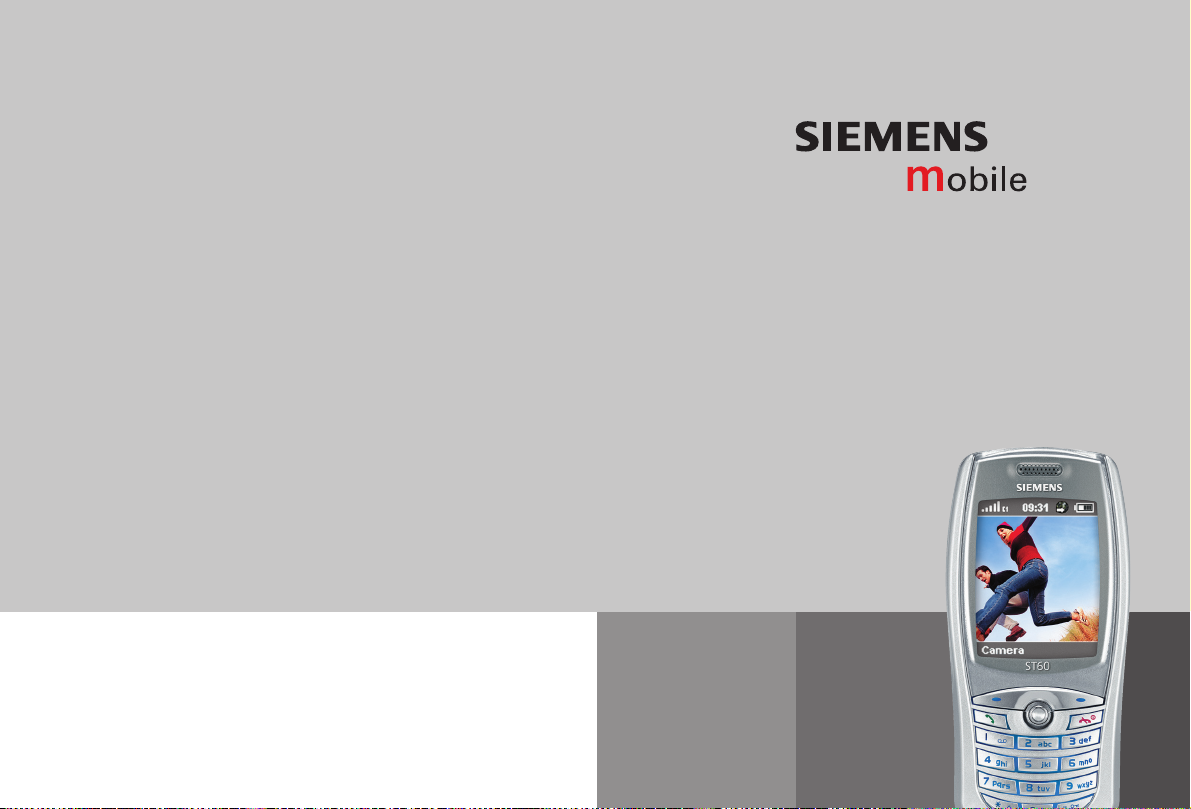
Issued by
Information and Communication mobile
Haidenauplatz 1
D-81667 Munich
© Siemens AG 2003
All rights reserved. Subject to availability.
Rights of modification reserved.
Siemens Aktiengesellschaft
www.my-siemens.com
Be inspired
ST60
Page 2
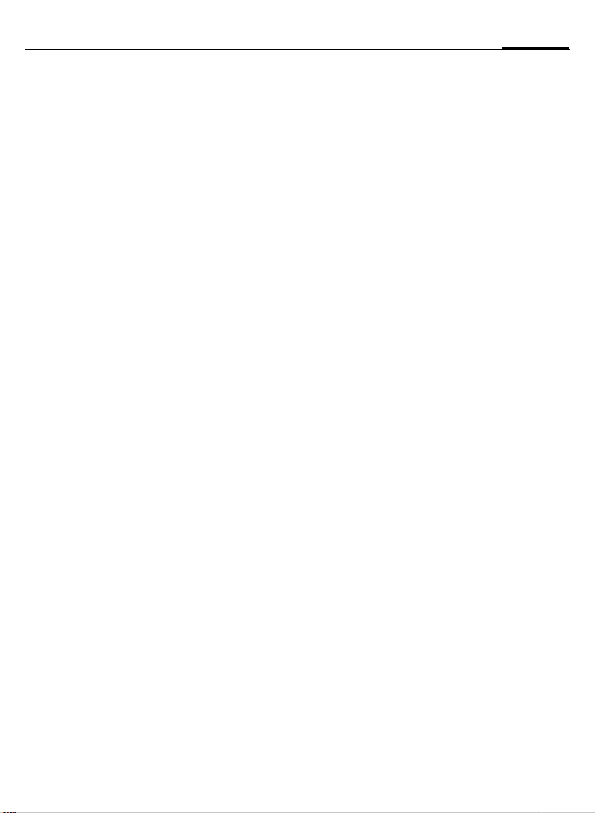
Inhoud
1
Veiligheidsvoorschriften ............ 3
Overzicht telefoon ..................... 5
Pictogrammen op het display
(selectie) .................................... 7
Aan de slag ................................. 8
SIM-kaart/batterij plaatsen ........ 8
De batterij laden ...................... 9
Toestel in- of uitschakelen/
PIN-code ................................... 10
SIM-adressen kopiëren ........... 10
Stand-by-stand ....................... 10
Algemene instructies ............... 11
Gebruikershandleiding ........... 11
Menunavigatie ....................... 11
Snelkeuze van menuopties ..... 12
Geheime codes ...................... 12
Inschakelbeveiliging ............... 13
SIM-diensten .......................... 14
Telefoneren .............................. 15
Nummer kiezen met de
cijfertoetsen ........................... 15
Gesprek beëindigen ............... 15
Volume instellen .................... 15
Nummerherhaling .................. 15
Als de verbinding bezet is ....... 16
Oproep aannemen ................. 16
Oproep weigeren ................... 16
Wisselgesprekken ................... 17
Conferentie ............................ 18
Gespreksmenu ....................... 19
Stuurcodes (DTMF) ................ 19
Tekstinvoer ...............................20
Tekstinvoer zonder T9 ............ 20
Tekstinvoer met T9 .................21
Tekstmodule ..........................23
Contacten .................................24
Nieuw contact invoeren ..........24
Item wijzigen ..........................25
Bellen .....................................25
Contactenmenu ...................... 25
SIM-geheugen ........................26
Groep .....................................27
Items ......................................... 28
Gem. gespr. ............................28
Ontv. gesprekken ................... 28
Gekozen nummers .................28
Tijd/kosten ................................29
Weergave ...............................29
Kosteninstel. ..........................29
Camera .....................................30
Fotograferen ..........................30
Foto-album ............................31
Instellingen ............................32
Video .....................................33
Mijn video's ............................34
Surf & Fun .................................35
Downloads ................................38
SMS ...........................................39
SMS-bericht opstellen/
verzenden ..............................39
Nieuw SMS-bericht lezen ........41
Lijsten ....................................41
SMS instellen .......................... 43
Zie ook het trefwoordenregister aan het
einde van deze gebruiksaanwijzing
Page 3
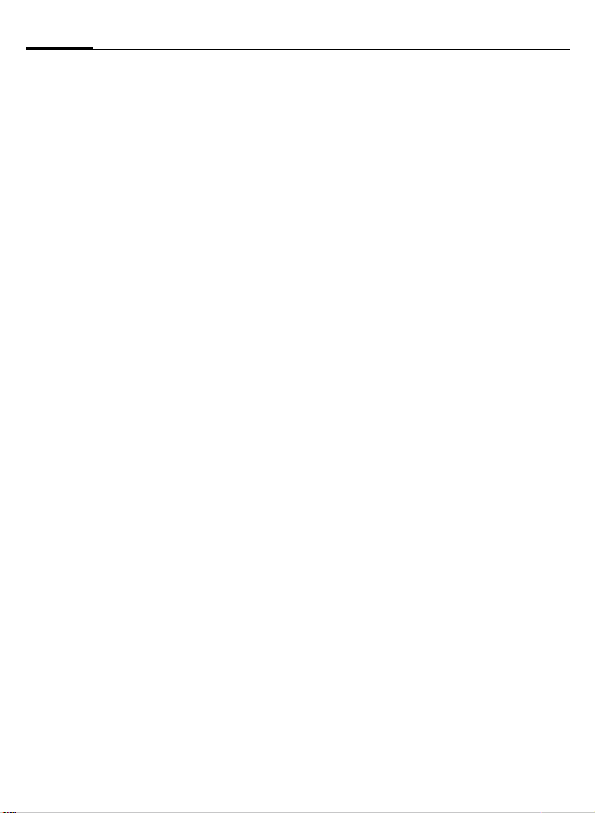
2
Inhoud
MMS ......................................... 44
MMS-bericht opstellen/
verzenden .............................. 44
MMS-bericht ontvangen ......... 45
Lijsten .................................... 45
MMS-instel. ............................ 46
E-mail ....................................... 48
Nieuw e-mailbericht
opstellen ................................ 48
E-mailberichten ontvangen/
lezen ...................................... 48
E-mail instellingen .................. 49
Voicemail/voicemail ................. 51
Cell Broadcast .......................... 52
Instellingen .............................. 53
Geluid .................................... 53
Toestel ................................... 54
Tijdns gespr. .......................... 56
Beveiliging ............................. 56
Netwerk ................................. 57
Verbindingen ......................... 58
Omleiding ................................ 60
Blokkering ................................ 62
Gebruikersgroep ...................... 63
Snelkiezen ................................ 64
Linkerdisplaytoets .................. 64
Extra's .......................................65
Algemeen .............................. 65
Organiser ............................... 65
Klok ........................................67
Rekenfuncties .........................68
Voice control ..........................69
Klantenservice
(Customer Care) ....................... 72
Vragen & antwoorden ..............74
Verzorging en onderhoud ........77
Toestelgegevens ......................78
Accessoires ...............................79
Kwaliteitskeurmerk van de
batterij ......................................80
Garantiecertificaat ................... 81
SAR ...........................................82
Index ......................................... 84
Page 4
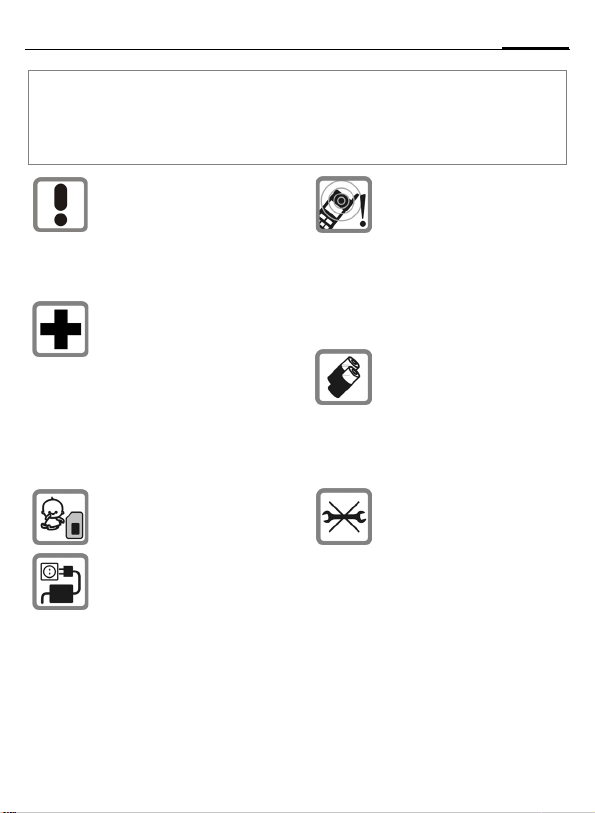
Veiligheidsvoorschriften
Instructies voor ouders
Lees voor gebruik eerst de gebruikershandleiding en veiligheidsvoorschriften zorgvuldig
door!
Vertel uw kinderen over de inhoud ervan en de gevaren die het gebruik van de telefoon met
zich meebrengen!
Let bij het gebruik van de telefoon op de wettelijke voorschriften en lokale beperkingen. Die
kunnen bijv. van toepassing zijn
in vliegtuigen, bij benzinestations, in ziekenhuizen of tijdens
het autorijden.
De werking van medische apparatuur zoals hoortoestellen of
pacemakers kan worden
gestoord. Houd ten minste een
afstand van 20 cm tussen de
telefoon en pacemaker aan.
Houd het toestel tijdens een
gesprek aan het oor dat het verste van de pacemaker is verwijderd. Neem voor meer informatie contact op met uw arts.
De SIM-kaart kan worden verwijderd. Voorzichtig! Kleine kinderen kunnen deze inslikken.
De op de adapter aangegeven
voedingsspanning (V) mag niet
worden overschreden. Indien
hiermee geen rekening wordt
gehouden, kan de oplader worden beschadigd.
De beltoon (p. 53), de attentietonen en bij handsfree bellen
wordt het geluid via de luidspreker weergegeven. Houd de telefoon niet tegen het oor wanneer
hij overgaat c.q. wanneer u de
handsfree functie heeft ingeschakeld. Hierdoor kan ernstige
en blijvende gehoorbeschadiging ontstaan.
Gebruik uitsluitend originele
Siemens-batterijen (100 %
kwikvrij) en -opladers.
Anders kan aanzienlijke materiële schade of gevaar voor de
gezondheid niet worden uitgesloten. Er kan bijv. een batterij
exploderen.
De telefoon mag niet worden
geopend. Alleen voor vervanging van de batterij
(100 % kwikvrij) of de SIM-kaart
is dat toegestaan. In geen geval
de batterijen zelf openen.
Iedere andere wijziging aan het
toestel is niet toegestaan en
leidt tot verlies van de garantie.
3
Page 5
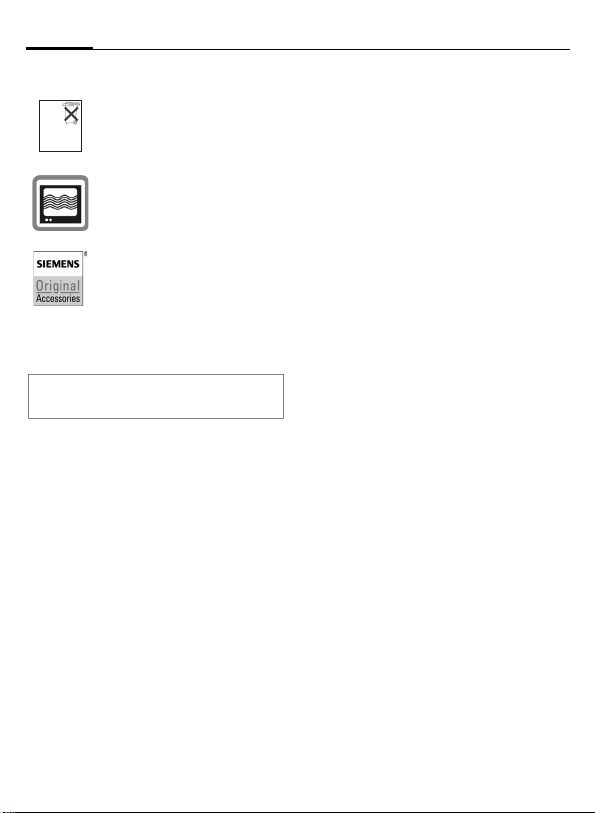
4
Veiligheidsvoorschriften
Opletten a.u.b.:
Lege batterijen en afgedankte
telefoons overeenkomstig de
Batterij niet
weggooien,
maar inleveren
wettelijke bepalingen voor de
als KCA.
afvalverwerking behandelen.
In de nabijheid van televisietoestellen, radio’s, pc’s enz. kan
de telefoon storingen veroorzaken.
Gebruik uitsluitend originele
Siemens-accessoires. Zo voorkomt u mogelijke materiële
schade of schade aan de
gezondheid en kunt u er zeker
van zijn dat alle relevante bepalingen worden aangehouden.
Door ondeskundig gebruik verliest de
garantie haar geldigheid!
Page 6
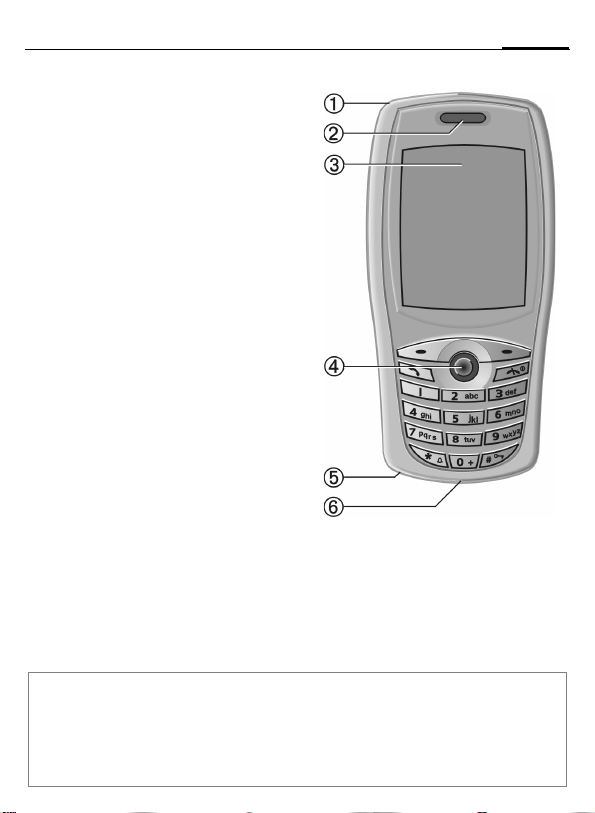
Overzicht telefoon
1 Geïntegreerde antenne.
Dek het gedeelte van het toestel boven het
batterijvak niet onnodig af. Dit vermindert de
ontvangstkwaliteit.
2 Luidspreker.
3 Display
4 Joystick.
In de stand-by-stand:
G
G
Lang indrukken – SpraakSturing.
Kort indrukken – spraakmenu.
H Contacten openen.
F Zelfde functie als displaytoet-
C Menu openen.
Binnen lijsten en menu’s:
sen.
I Omhoog/omlaag bladeren.
D Eén menuniveau terug.
E/ C Functie selecteren.
Tijdens het gesprek:
G
H
Volume verhogen.
Volume verlagen.
D Zelfde functie als linkerdisplay-
toets.
E/ C Gespreksmenu openen.
5 Microfoon.
6 Connector.
Voor lader, headset etc.
Aanwijzing
Het display van de telefoon en de cameralens aan de achterzijde van het toestel zijn bij levering bedekt met een beschermend folie.
Verwijder deze folie voordat u het toestel inschakelt.
De statische lading kan soms aan de rand van het display voor verkleuring zorgen, die echter
na hooguit tien minuten vanzelf weer verdwijnt.
5
Page 7
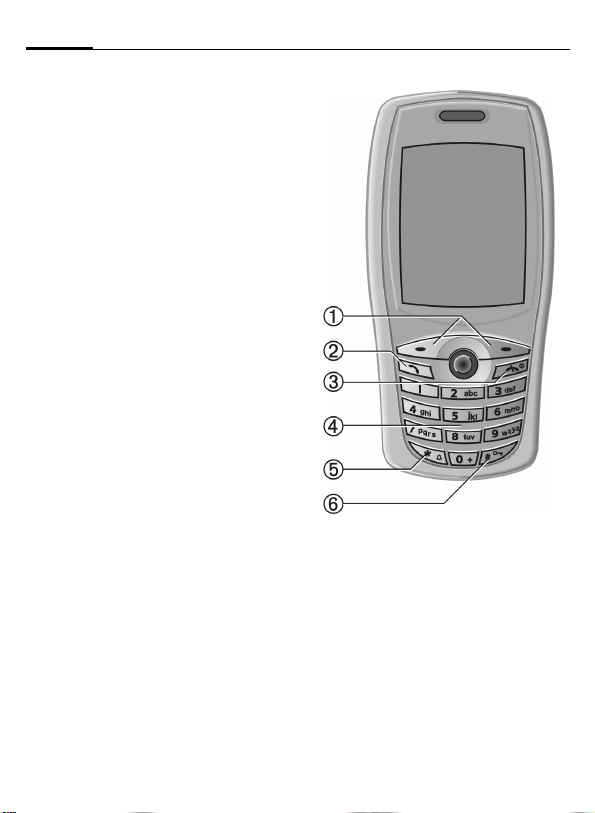
6
Overzicht telefoon
1 Displaytoetsen
De huidige functies van deze toetsen worden op de onderste regel van het display
aangeduid door een §tekst§/pictogram.
2
Weergegeven telefoonnummers/namen kiezen, oproepen aannemen. In de stand-bystand het laatstgekozen telefoonnummer
tonen.
Verbindingstoets.
B
3 Aan/uit/einde-toets.
• Indien uitgeschakeld: lang indrukken om
de telefoon in te schakelen.
• Tijdens een gesprek of binnen een toepas-
sing: kort indrukken om de functie te
beëindigen.
• In menu's: kort indrukken om een niveau
terug te gaan. Lang indrukken om terug te
keren naar de stand-by-stand.
• In de stand-by-stand: lang indrukken om
het toestel uit te schakelen.
4 Invoertoetsen
Cijfers, letters.
*
5
• In de stand-by-stand: alle signaaltonen in-
• In een gesprek: mute in- of uitschakelen.
6
In de stand-by-stand: toetsblokkering in-/uitschakelen.
De ingeschakelde toetsblokkering voorkomt
ook dat een verbinding met internet tot stand
wordt gebracht wanneer u per ongeluk met
de joystick dubbelklikt.
Lang indrukken.
of uitschakelen (behalve de wekker).
#
Lang indrukken.
Page 8
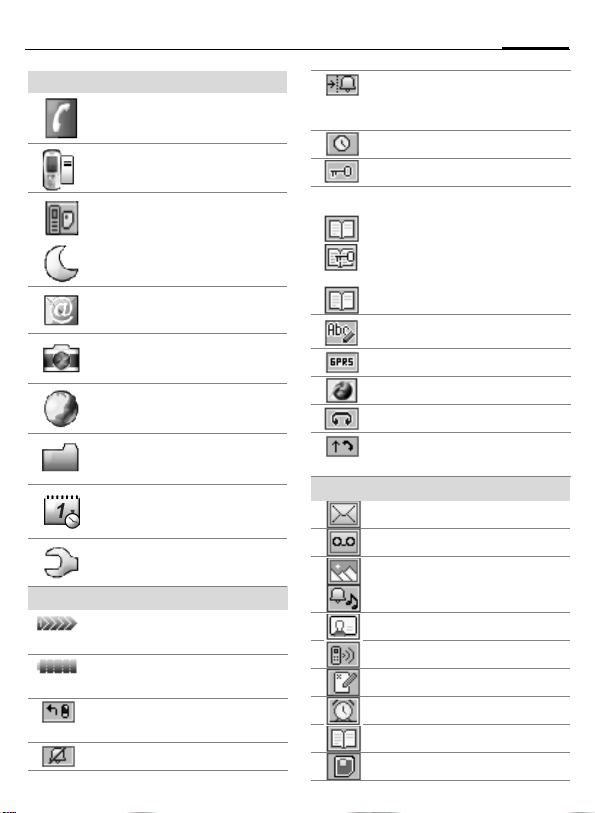
Pictogrammen op het display (selectie)
7
Menupictogrammen
Contacten
Oproeplijsten
SIM-diensten
of
Geluid
Berichten
Camera
Internet
Explorer
Extra’s
Instellingen
Displayindicaties
Sterkte van het ontvangstsignaal.
Batterij-indicatie, voorbeeld
100 %.
Alle oproepen worden doorgeschakeld.
Signaaltoon uit.
Alleen beltoon als de beller in
Contacten of als lid van een
groep is opgeslagen.
Wekker actief.
Toetsblokkering ingeschakeld.
Telefoonnummers/namen:
Op SIM-kaart.
Op SIM-kaart (beveiligd met
PIN2-code).
Contacten (in de telefoon).
Tekstinvoer met T9.
Aangemeld.
Internet Online.
Gebruik van de headset.
Automatisch oproepen aannemen ingeschakeld.
Displaytoetsen.
Tekstbericht ontvangen.
Voicebericht ontvangen.
MMS ontvangen: Logo.
MMS ontvangen: Beltoon.
MMS ontvangen: Beller-id.
Gemiste oproep.
Gemiste afspraak.
Gemist alarm.
Contacten openen.
Berichtgeheugen is vol.
Page 9
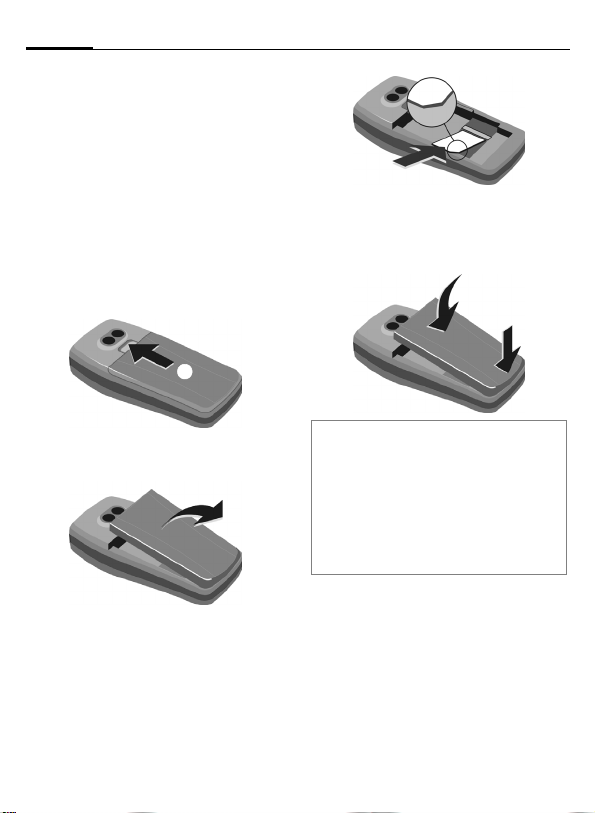
8
Aan de slag
SIM-kaart/batterij plaatsen
Van uw provider krijgt u een SIMkaart, waarop alle belangrijke gegevens van uw aansluiting zijn opgeslagen. Als de SIM-kaart in creditcardformaat is geleverd, dient u het
kleinere kaartje eruit te halen en
eventuele uitstekende randjes te
verwijderen.
• Druk de balk in de richting van de
pijl
1.
1
3
• Plaats de beugel in de openingen
4 en druk de batterij vervolgens
tegen de telefoon totdat deze op
zijn plaats valt.
4
• Verwijder het deksel met de inge-
bouwde batterij
2.
2
• Plaats de SIM-kaart met de con-
tactpunten naar beneden in de
opening en schuif deze met lichte
druk in de houder totdat de kaart
vastklikt (let op de juiste houding
van het afgesneden hoekje)
3.
Meer informatie
Schakel de telefoon uit voordat u de batterij
verwijdert!
Alleen SIM-kaarten van 3 volt worden
ondersteund. Heeft u een oudere SIMkaart, neem dan contact op met uw provider.
Problemen met de SIM-kaart ........pag. 74
Functies zonder SIM-kaart
Alarmnummer bellen
§SOS§ Druk op de displaytoets om ook
§Menu§ Druk op de displaytoets. De
zonder SIM-kaart of PIN-code
het alarmnummer te bellen (niet
in alle landen mogelijk). Gebruik
dit nummer uitsluitend in
noodgevallen!
functies worden weergegeven.
Page 10
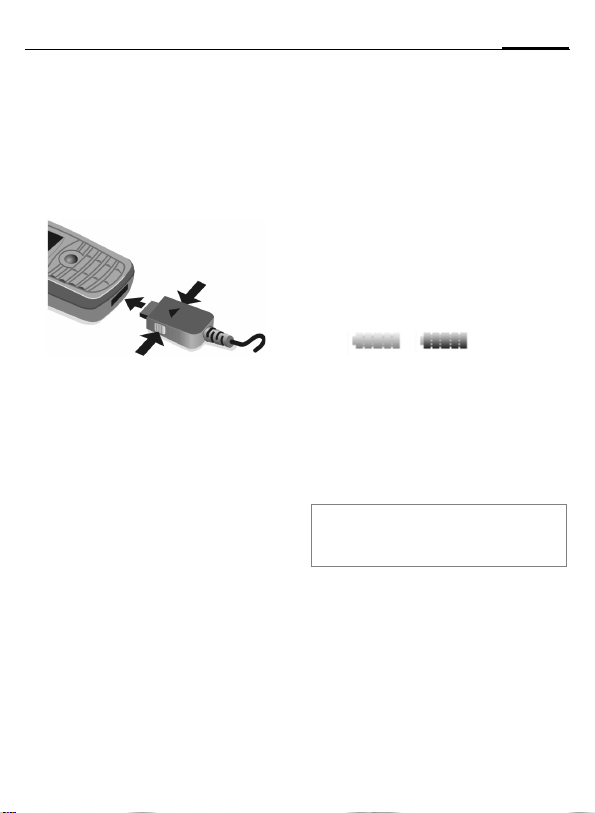
Aan de slag
9
De batterij laden
De batterij is standaard niet volledig
geladen. Sluit daarom het laadsnoer
aan op de onderzijde van de telefoon
1, steek de stekker in de wandcon-
tactdoos en laad de batterij ten minste 2,5 uur.
2
1
2
Druk de knoppen aan de zijden van
de stekker in de richting van de pijl
om de stekker los te koppelen
Laadtijd
Een lege batterij is na ongeveer
2,5 uur volledig geladen. Het laden
dient te gebeuren bij een temperatuur tussen 5 °C en 40 °C. De op de
netadapter aangegeven netspanning mag niet worden overschreden.
2.
De batterij-indicatie wordt niet weergegeven
Als de batterij helemaal leeg is, is het
laadpictogram niet direct zichtbaar
wanneer de lader wordt aangesloten. Dit pictogram verschijnt na ten
hoogste twee uur. De batterij is in dit
geval na 3–4 uur helemaal geladen.
Gebruik uitsluitend de meegeleverde
stekker!
Batterij-indicatie
Geeft tijdens het gebruik de batterijstatus aan (leeg–vol):
Wanneer de batterij bijna leeg is,
klinkt een signaal. De batterij-indicatie wordt alleen na een volledige
laad- of ontlaadsessie correct weergegeven. Verwijder daarom niet
onnodig de batterij en onderbreek
het laadproces indien mogelijk niet
voortijdig.
Meer informatie
De lader wordt bij langdurig gebruik warm.
Dit is normaal en ongevaarlijk.
Bedrijfstijden
Een volle batterij biedt een standby-tijd van maximaal 140 uur of
een gesprekstijd van 270 minuten
(pag. 78).
Page 11
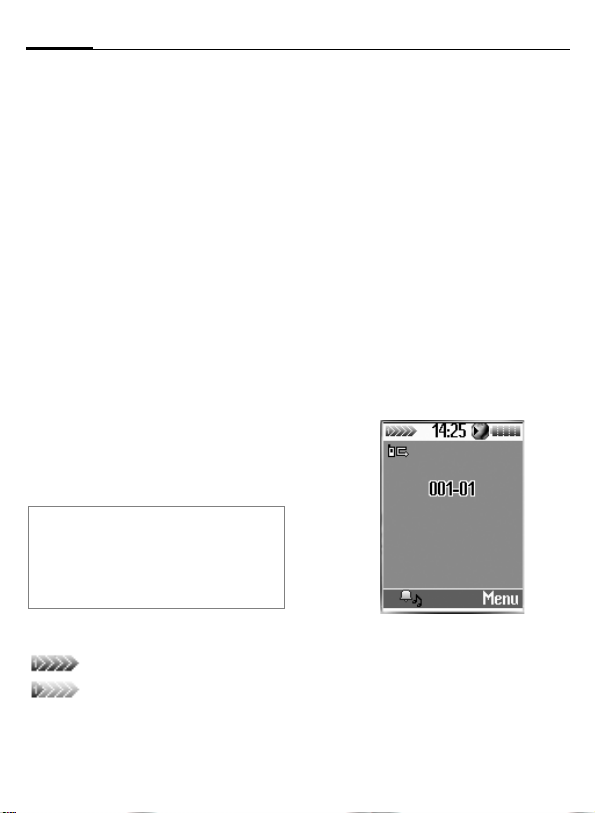
10
Toestel in- of uitschakelen/PIN-code
Telefoon in- of uitschakelen
A
Houd de Aan/uit/einde-toets
lang ingedrukt om de telefoon in- of uit te schakelen.
PIN-code invoeren
U kunt de SIM-kaart beveiligen met
een PIN-code van vier tot acht cijfers.
J
§OK§ Bevestig de invoer van de
Meer informatie
PIN-code wijzigen ......................... pag. 13
Ander netwerk (roaming) ..............pag. 57
Blokkering van SIM-kaart
opheffen........................................ pag. 13
Voer met de cijfertoetsen
de PIN-code in. Om ervoor
te zorgen dat niemand uw
PIN-code kan lezen op het
display, wordt in plaats
van cijfers
gegeven. Foutcorrectie
§Wissen§
met
PIN-code met de rechterdisplaytoets. Het aanmelden bij het netwerk duurt
enkele seconden.
****
.
weer-
Ontvangstsignaal
Sterk ontvangstsignaal.
Een zwak signaal vermin-
dert de spraakkwaliteit en
kan leiden tot verbreking
van de verbinding. Ga naar
een locatie waar het ontvangstsignaal sterker is.
SIM-adressen kopiëren
U kunt de items van de SIM-kaart
kopiëren naar de telefoon (Contacten). U mag dit proces niet onderbreken.
Oproepen die gedurende deze tijd binnenkomen, kunt u niet aannemen.
Volg de aanwijzingen op het display.
U kunt de gegevens uit de SIM-kaart
ook later kopiëren: functie Alles
kopiëren (optiemenu van de SIM-
kaart-items, pag. 26).
Stand-by-stand
Als de naam van de provider op het
display wordt weergegeven, dan is
de telefoon stand-by en is hij gereed
voor gebruik.
Aan de rechterdisplaytoets kunnen
verschillende functies zijn toegewezen (pag. 64).
A
Door de Aan/uit/eindetoets lang in te drukken,
keert u vanuit elke situatie
terug naar de stand-bystand.
Page 12
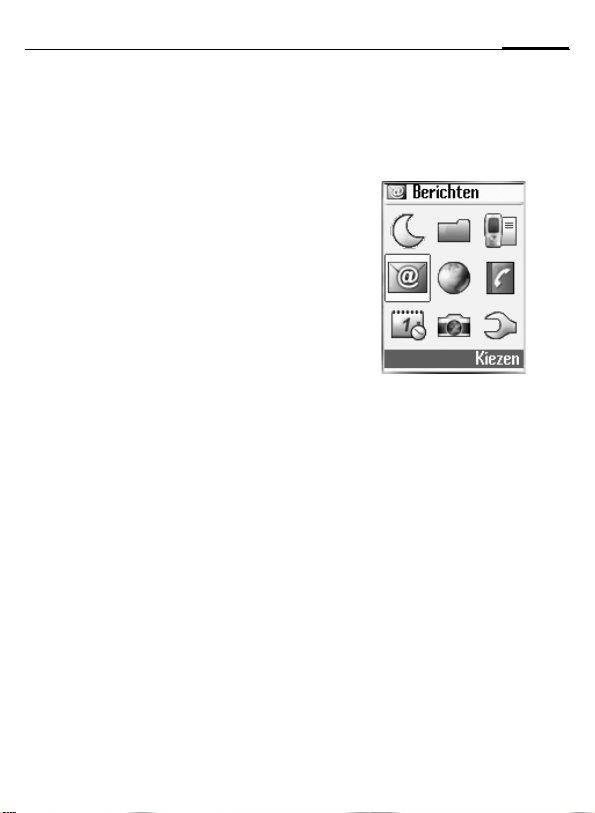
Algemene instructies
11
Gebruikershandleiding
De volgende pictogrammen worden
gebruikt om de bediening te verduidelijken:
J
A
B
<>
C
D F E
H I G
§Kiezen§
L
Getallen of letters invoeren.
Aan/uit/einde-toets
Verbindingstoets
Displaytoetsen
Op de joystick drukken, bijvoorbeeld om menu’s te
openen.
Joystick in de aangegeven
richting bewegen.
Weergave van een displaytoetsfunctie.
Functie afhankelijk van de
provider, waarvoor mogelijk
afzonderlijke registratie
nodig is.
Menunavigatie
In deze gebruikershandleiding worden de stappen die bij gebruik van
een functie worden vereist voor een
deel beknopt weergegeven, bijvoorbeeld bij het opvragen van de berichten en SMS:
CMBerichtenMSMS
Op het toestel doet u dan het volgende:
C
In de stand-by-stand een
menu openen door te klikken met de joystick.
D De menuoptie "Berichten"
selecteren met de joystick
en bevestigen door met de
joystick te klikken.
C
Opnieuw klikken met de
joystick om de optie
"Nieuwe SMS" te selecteren.
Page 13
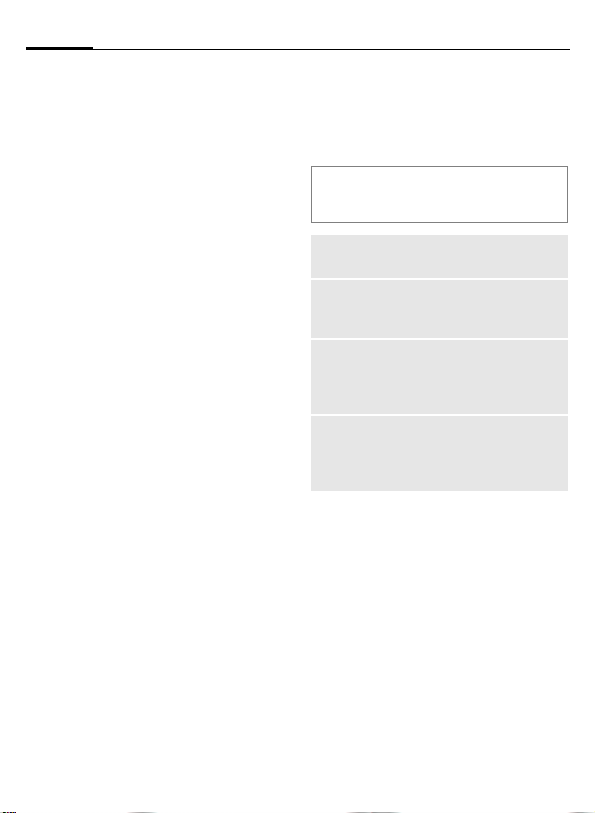
12
Algemene instructies
Snelkeuze van menuopties
Alle menufuncties zijn intern
genummerd. Door het opeenvolgend invoeren van deze nummers
kan een functie direct worden geselecteerd.
Bijvoorbeeld om een nieuw SMSbericht op te stellen (vanuit de
stand-by-stand):
C
4
Indrukken voor menuweergave.
voor Berichten
1 voor SMS
1 voor Nwe SMS
Geheime codes
De telefoon en SIM-kaart worden
door verschillende geheime codes
beveiligd tegen misbruik.
Bewaar deze codes op een veilige en
vaste plaats waar u ze altijd kunt
terugvinden.
PINcode
PIN2code
PUK
PUK2
Toestelcode
Beveiligt uw SIM-kaart (persoonlijk identificatienummer).
Voor de configuratie van kostenweergave en extra functies
van speciale SIM-kaarten.
Sleutelcode om de blokkering
van SIM-kaarten op te heffen
nadat herhaaldelijk een foute
PIN-code is ingevoerd.
Beveiligt uw telefoon. Deze
code dient u bij de eerste beveiligingsinstelling zelf vast te leggen.
CMInstellingenMBeveiliging
MCodesMfunctie selecteren.
PIN-instelling
Direct na het inschakelen vraagt het
toestel meestal om de PIN-code.
U kunt deze controle uitschakelen,
maar riskeert dan wel dat ook onbevoegden het toestel kunnen gebruiken. Bij sommige providers kunt u
deze beveiliging niet uitschakelen.
Page 14
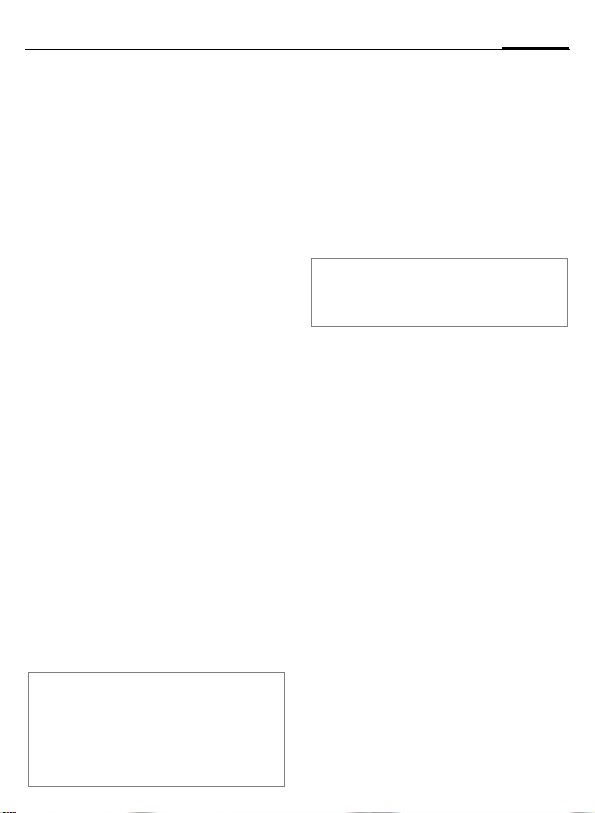
Algemene instructies
13
§Wijzigen§ Indrukken.
J
§OK§ De invoer bevestigen.
§Wijzigen§ Indrukken.
§OK§ Bevestigen.
PIN-code invoeren.
PIN wijzigen
U kunt de PIN-code wijzigen in een
getal (van 4 tot 8 cijfers) dat u beter
kunt onthouden.
J
§OK§ Indrukken.
J,
J,
Voer de oude PIN-code in.
§OK§ Voer de nieuwe PIN-code in.
§OK§ Voer de nieuwe PIN-code
nogmaals in.
PIN2 wijzigen
(Verschijnt alleen als u beschikt over
een PIN2-code). De procedure is hetzelfde als bij PIN wijzigen.
Toest.code wijz.
De telefoon wordt zonder toestelcode geleverd. Als u voor het eerst
een functie oproept die een toestelcode vereist (bijvoorbeeld Alleen
deze SIM, pag. 57), dient u de toestelcode vast te leggen.
Als de code drie keer foutief is
ingevoerd worden de toegang tot de
toestelcode en alle functies geblokkeerd. Neem dan contact op met de
klantenservice van Siemens
(pag. 72).
L
Blokkering van de SIMkaart opheffen
Wanneer de PIN-code drie keer foutief
is ingevoerd wordt de SIM-kaart
geblokkeerd. Voer de PUK-code
(MASTER PIN) in die bij uw SIM-kaart
hoort. Neem contact op met uw provider wanneer u de PUK (MASTER
PIN) kwijt bent geraakt.
Meer informatie
Toetsblokkering.............................pag. 55
Meer beveiligingsinstellingen ........pag. 56
Inschakelbeveiliging
Ook als de PIN-beveiliging is uitgeschakeld, wordt een bevestiging vereist bij het inschakelen van de telefoon.
Dit voorkomt dat u het toestel per
ongeluk inschakelt, bijvoorbeeld
wanneer u de telefoon in uw jaszak
draagt of als u zich in een vliegtuig
bevindt.
A
§OK§ Indrukken. De telefoon
Lang indrukken.
wordt ingeschakeld.
Page 15
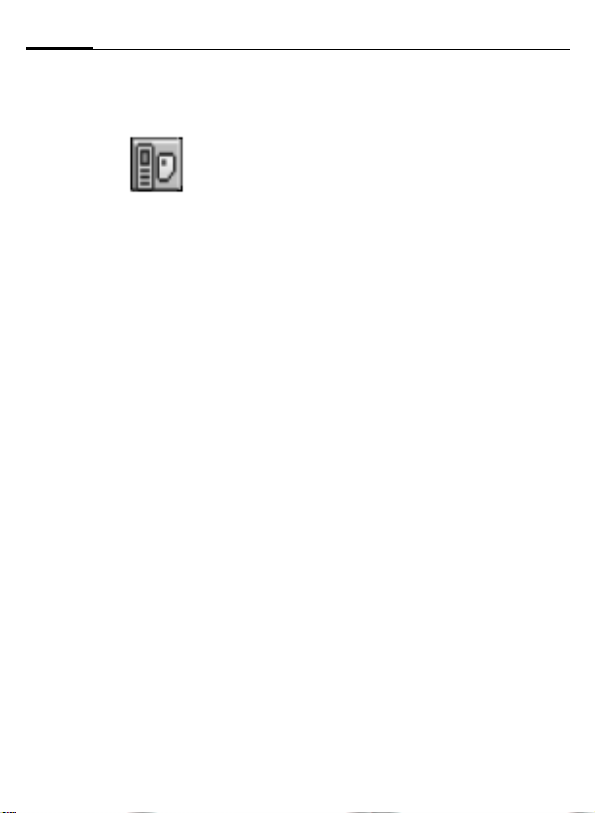
14
Algemene instructies
SIM-diensten
(optioneel)
Uw provider kan via de SIM-kaart
speciale toepassingen aanbieden,
zoals telebankieren, beursinformatie
etc. Dergelijke toepassingen vereisen de betreffende SIM-kaart. Als
sprake is van verschillende toepassingen, dan worden ze weergegeven
in een menu.
Via SIM-diensten is uw telefoon
voorbereid op toekomstige diensten
van uw provider. Voor meer informatie kunt u contact opnemen met uw
provider.
Als uw SIM-kaart niet van deze functie is voorzien, wordt deze menuoptie vervangen door de menuoptie
"Geluidsinstellingen", waarmee u
directe toegang heeft tot alle
geluidsinstellingen van uw telefoon
(pag. 53).
L
Page 16
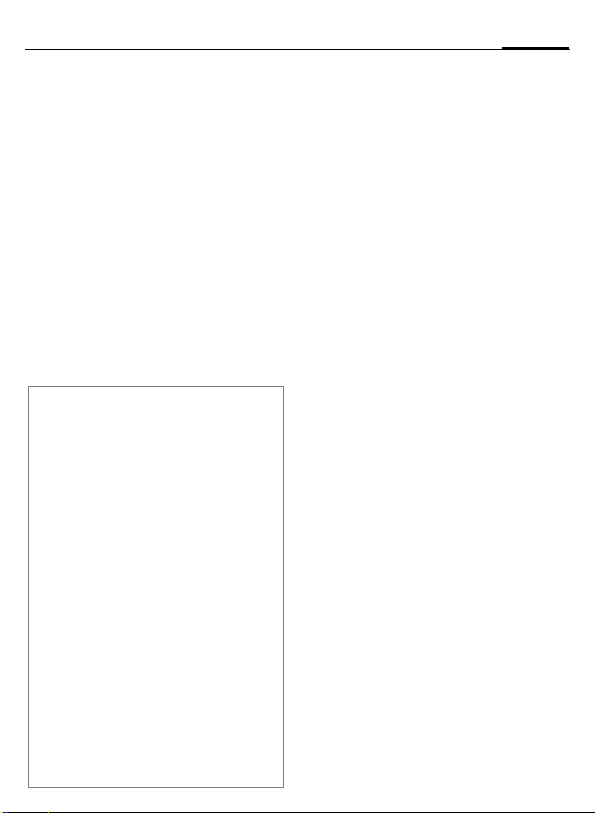
Telefoneren
15
Nummer kiezen met de cijfertoetsen
Het toestel moet aan staan (standby-stand).
J
§Wissen§ Kort indrukken om het laat-
B
Meer informatie
§Opslaan§ Telefoonnummer
opslaan in Contacten/op de
SIM-kaart ........................ pag. 24/pag. 26
§Menu§ Gespreksmenu ................ pag. 19
Microfoon uit ................................. pag. 19
Autom. toetsblokkering ................. pag. 55
Stuurcodes (DTMF) ...................... pag. 19
Voice Dialing ................................. pag. 69
Landnummers
In de stand-by-stand:
0
§+ lijst§ Indrukken en land selecteren.
Telefoonnummermemo
U kunt tijdens het gesprek een telefoonnummer invoeren met de toetsen. Uw
gesprekspartner hoort deze invoer.
U kunt dit telefoonnummer na het verbreken van de verbinding opslaan of bellen.
Voer het telefoonnummer
in (altijd met netnummer en
eventueel landnummer).
ste teken te wissen, lang
indrukken om het hele telefoonnummer te wissen.
Druk op de verbindingstoets. Het weergegeven telefoonnummer
wordt gekozen.
Lang indrukken tot het teken
"+" verschijnt.
Gesprek beëindigen
A
Druk kort op de verbreektoets. Het gesprek wordt
beëindigd. Druk ook op
deze toets wanneer uw
gesprekspartner de verbinding als eerste heeft verbroken.
Volume instellen
I
Met de Joystick (omhoog/
omlaag) regelt u het
volume (alleen mogelijk
tijdens het gesprek).
Nummerherhaling
Het laatstgekozen telefoonnummer
opnieuw kiezen:
B
Andere eerder gekozen telefoonnummers opnieuw kiezen:
B
I
Druk twee keer op de verbindingstoets.
Druk één keer op de verbindingstoets.
Selecteer het gewenste
nummer in de lijst en druk
op ...
B ... om dit nummer te kie-
zen.
Page 17
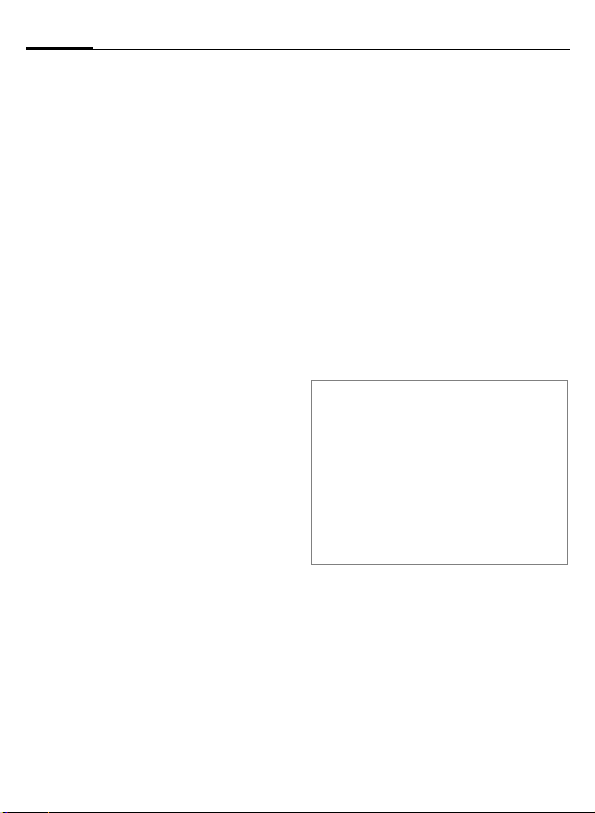
16
Telefoneren
Als de verbinding bezet is
Als een toestel bezet is of door netwerkproblemen niet bereikbaar is,
heeft u de volgende mogelijkheden
(afhankelijk van uw provider). Door
een inkomende oproep of door een
telefoontoets in te drukken worden
deze functies onderbroken.
Ofwel
Automatische nummerherhaling
§Auto§ Indrukken. Het telefoon-
nummer wordt tien keer
met toenemende intervallen automatisch gekozen.
Beëindigen met:
A Verbreektoets.
of
Herinnering
§Prompt§ Indrukken. Na vijftien
minuten herinnert een signaaltoon u eraan dat u
het weergegeven telefoonnummer nog een keer
dient te kiezen.
Oproep aannemen
Het toestel moet aan staan (standby-stand). Een inkomende oproep
onderbreekt elk ander gebruik van
de telefoon.
§Antwoord§
of
Indrukken.
B Indrukken.
Een telefoonnummer dat via het netwerk wordt doorgegeven, verschijnt
op het display. Als ook de naam
in Contacten staat, verschijnt deze
naam in plaats van het nummer.
Let op
Om gehoorschade te voorkomen, adviseren wij eerst de oproep aan te nemen vóórdat u de telefoon bij het oor houdt.
Meer informatie
Gemiste oproepen.........................pag. 28
Oproep aannemen met een
willekeurige toets...........................pag. 56
Beltoon uitschakelen .....................pag. 53
Oproep weigeren
§Weiger.§ Indrukken. Mogelijk wordt
of
de oproep doorgeschakeld, als doorschakelen is
ingesteld (pag. 60).
A Kort indrukken.
Page 18
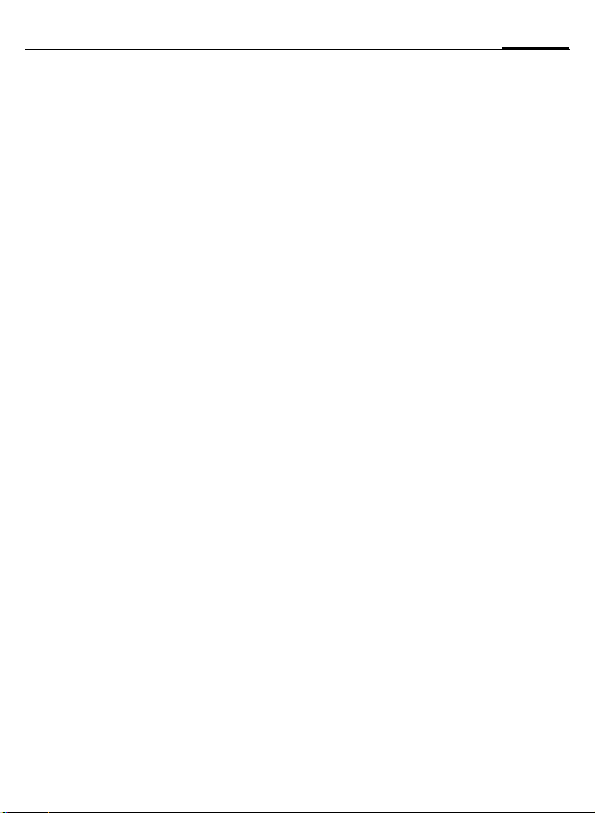
Telefoneren
Wisselgesprekken
Een tweede verbinding tot stand
brengen
U kunt tijdens een gesprek een
nieuwe telefoonverbinding tot stand
brengen.
§Wachtst.§ Het huidige gesprek wordt
J
in de wachtstand gezet:
Kies het nieuwe telefoonnummer.
L
B Indrukken, het telefoon-
nummer wordt gekozen.
(Wissel) Tussen beide gesprekken
Actief gesprek beëindigen
A
§Terug§ U bent verbonden met de
Oproep tijdens een gesprek
Mogelijk dient u zich voor deze functie bij uw provider te laten registreren en de telefoon hiervoor in te stellen.
schakelen.
Het actieve gesprek beëindigen.
andere gesprekspartner.
Als u tijdens een gesprek wordt
gebeld, hoort u de „wisselgesprektoon“. U heeft dan de volgende
mogelijkheden:
De nieuwe oproep eveneens aannemen
(zonder het eerste gesprek te beëindigen).
B
Nieuwe oproep weigeren
§Weiger.§ De nieuwe oproep weige-
Huidig gesprek beëindigen, nieuwe
oproep aannemen
A
§Antwoord§
De nieuwe oproep aannemen en het huidige
gesprek in de wachtstand
zetten. Om tussen beide
gesprekken te schakelen
doet u hetzelfde als hiervóór is beschreven.
ren.
Het actieve gesprek beëindigen.
Het nieuwe gesprek beantwoorden.
17
Page 19
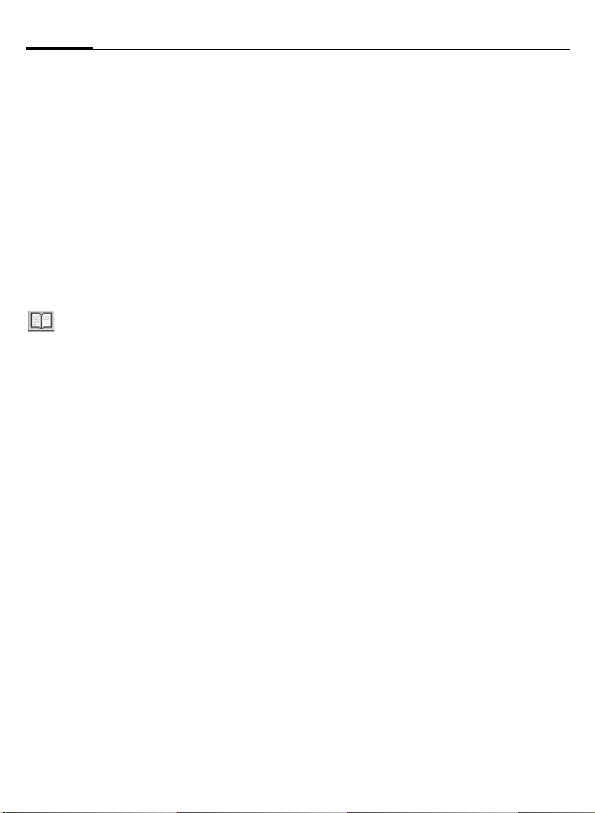
18
Conferentie
U belt achtereenvolgens maximaal
vijf deelnemers en verbindt iedereen
vervolgens met elkaar in een telefonische conferentie. Soms ondersteunt de provider niet alle beschreven functies of moeten de functies
afzonderlijk worden vrijgegeven.
U heeft een verbinding tot stand
gebracht:
§Wachtst.§ De huidige oproep wordt
§Menu§ ... menu openen en Confe-
in de wachtstand gezet.
/
Kies nu een nieuw tele-
J
foonnummer. Als de
nieuwe verbinding tot
stand is gebracht ...
rentie selecteren. De oproe-
pen die eerder in de wachtstand zijn gezet worden
verbonden met de conferentie.
Telefoneren
L
Conferentiemenu
§Menu§ Menu openen.
Alle verbinden
Alle in wacht
Overdragen
Alle beëindigen
Alle oproepen die eerder in
de wachtstand zijn gezet
worden verbonden met de
conferentie.
Alle actieve gesprekken
worden in de wachtstand
gezet.
De oorspronkelijke
gesprekspartner wordt nu
doorverbonden met uw
tweede gesprekspartner.
Voor u zijn daarmee beide
gesprekken beëindigd.
Alle actieve gesprekken
worden beëindigd.
Beëindigen
A
Met de verbreektoets worden alle gesprekken van de
conferentie beëindigd.
Page 20
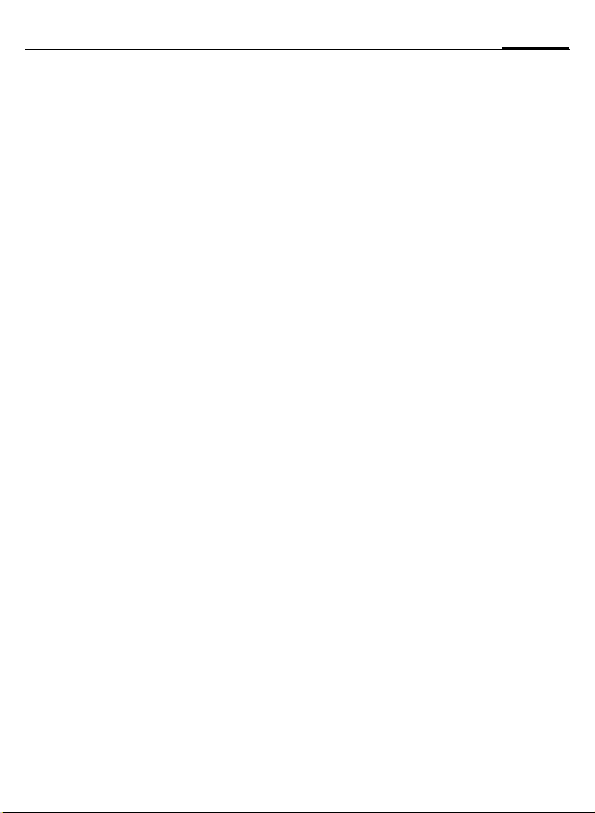
Telefoneren
19
Gespreksmenu
De volgende functies zijn uitsluitend
beschikbaar tijdens een gesprek:
§Menu§ Menu openen.
Voice Memo
Beginnen met het opnemen van de voicenotitie.
Mute De microfoon in- of uit-
schakelen. Als de microfoon is uitgeschakeld kan
de gesprekspartner u niet
horen (mute-schakeling).
Luidspreker
Inschakelen/uitschakelen.
Volume Het volume regelen tijdens
het gesprek.
Conferentie
Zie Conferentiemenu, eerder
in hoofdstuk.
Contacten
Contacten openen zodat u
een telefoonnummer kunt
selecteren.
Berichten Een SMS-bericht kan wor-
den verzonden (pag. 39).
Stuurcodes (DTMF)
Stuurcode verzenden
Tijdens een gesprek kunt u stuurcodes (cijfers) invoeren, bijvoorbeeld
om op afstand een antwoordapparaat te bedienen. Deze reeks cijfers
wordt dan rechtstreeks in de vorm
van DTMF-tonen (stuurcodes) doorgegeven.
J
Stuurcodes invoeren.
B Verzenden.
Opslaan in Contacten
Sla telefoonnummers en stuurcodes
(DTMF -tonen) op als een normale
vermelding.
J
0
J
0
J
§Opslaan§ Indrukken.
Telefoonnummer invoeren.
Net zo lang indrukken totdat een „+“ in het display
wordt weergegeven (pauzeer voor het tot stand
brengen van de verbinding).
Stuurcodes (cijfers) invoeren.
Voeg indien nodig extra
pauzes in van ieder drie
seconden voor een correcte verwerking bij de
ontvanger.
Een naam invoeren.
Page 21
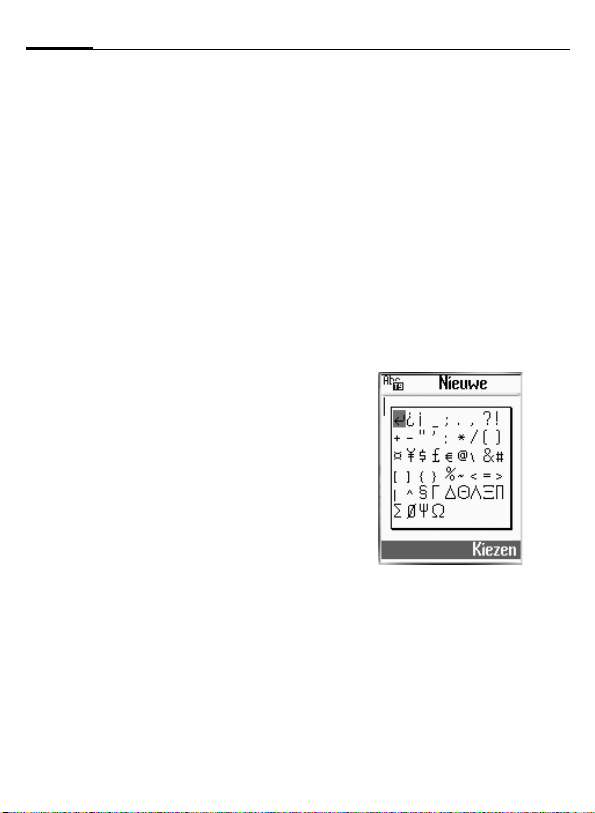
20
Tekstinvoer
Tekstinvoer zonder T9
Druk meerdere keren op de cijfertoetsen tot het gewenste teken verschijnt. De cursor springt na een
korte onderbreking naar de volgende positie. Voorbeeld:
2
Ä, ä, 1–9 Trema’s en getallen wor-
Wissen
§
1
F I
*
Eén keer kort indrukken om
de letter a in te voeren,
twee keer om de letter b in
te voeren etc. De eerste
letter van een naam verandert automatisch in een
hoofdletter. Eén keer lang
indrukken om het cijfer in te
voeren dat aan de toets is
toegewezen.
den in combinatie met de
betreffende letters weergegeven.
§ Kort indrukken om het
teken vóór de cursor te
wissen, lang indrukken om
het hele woord te wissen.
Eén keer kort indrukken
om een spatie in te voegen.
De cursor besturen met de
joystick (naar rechts/naar
links en omhoog/omlaag).
Kort indrukken: Schakelen
tussen Abc, abc, ABC, 123.
Statusweergave op de
bovenste regel van het display
Woord corrigeren
F Teken voor teken naar
links of rechts gaan.
Wissen
§
§ Het teken links van de cur-
sor wissen.
J
Speciale tekens
*
F I
§Kiezen§ Indrukken of selectie met
Tekens worden op de
plaats van de cursor ingevoegd.
Lang indrukken (T9 is uitgeschakeld). De tekenreekstabel verschijnt:
Het gewenste teken kiezen.
een klik met de joystick
bevestigen.
Page 22
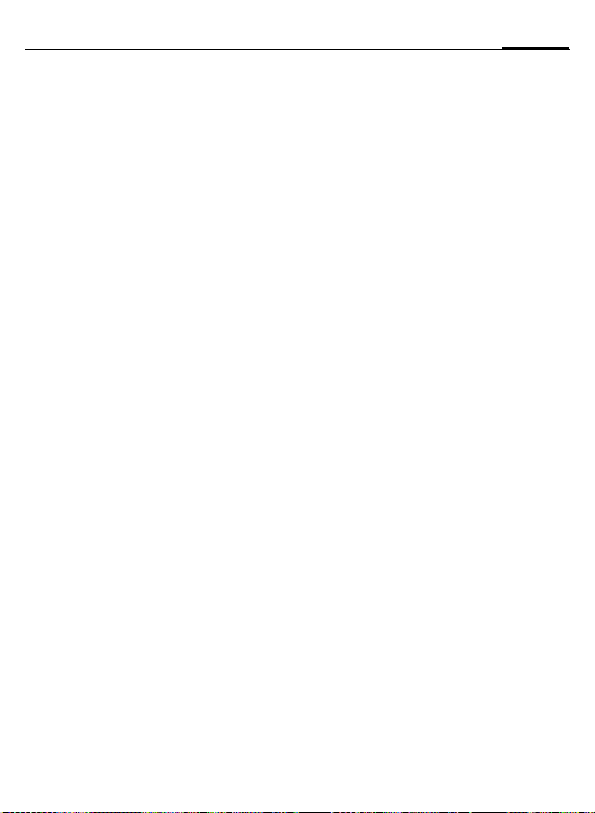
Tekstinvoer
21
Tekstinvoer met T9
T9 „raadt“ uit een reeks toetsaanslagen het juiste woord door de ingevoerde reeks te vergelijken met een
uitgebreid woordenboek.
T9-menu
CMInstellingenMToestel
MT9-invoer
Taal kiezen
Schakel over naar de taal waarin u de
tekst wilt invoeren.
T9 tekstinvoer
§Kiezen§ Bevestigen, de nieuwe taal
T9 instellen als standaard
De T9-methode wordt ingesteld als
standaardmethode voor tekstinvoer.
T9 voorkeur
T9 tijdelijk in- of uitschakelen.
#
Selecteren.
wordt ingesteld.
Selecteren.
kort indrukken om T9 in of
uit te schakelen.
Woord invoeren met T9
Wat u op het display ziet, verandert
tijdens het invoerproces. Voer een
woord daarom volledig in, zonder op
het display te letten.
Druk slechts één keer op de toetsen
waarop de betreffende letters zijn
afgebeeld, bijvoorbeeld voor het
woord „hotel“:
4 6 8 3 5
1
Voer geen speciale tekens in zoals
een “ë”, maar een standaardteken
zoals bijvoorbeeld “e”; T9 doet de
rest.
*
of
#
indrukken. Een woord
wordt afgesloten met een
spatie.
Kort indrukken: schakelen
tussen T9Abc, T9abc,
T9
ABC, 123. op de bovenste
regel van het display.
Lang indrukken: in het venster Invoer modus T9Abc,
T9
abc, T9ABC, Abc, abc,
ABC, 123 kiezen.
Page 23
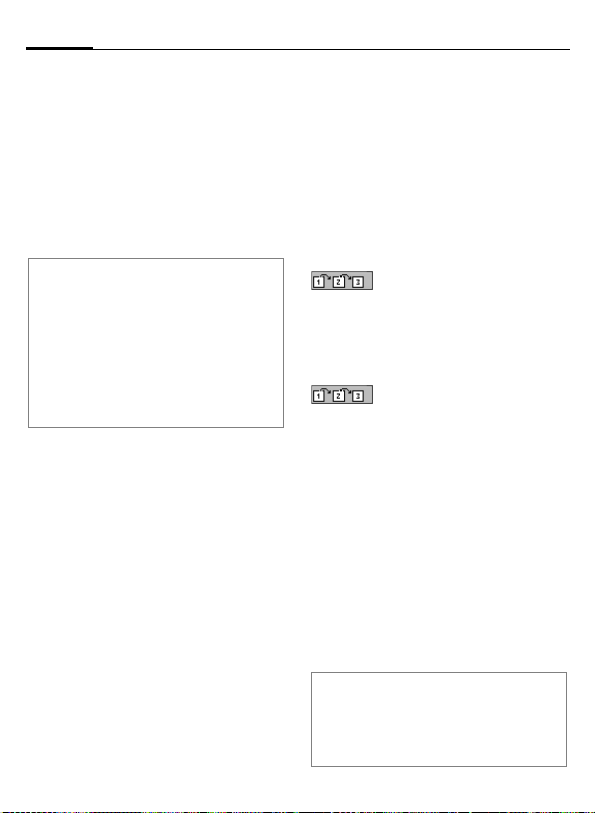
22
Tekstinvoer
Speciale tekens
*
F I
§Kiezen§ Indrukken of selectie met
Meer informatie
0
E
Lang indrukken. De tekenreekstabel wordt weergegeven (pag. 20).
Het gewenste teken kiezen.
een klik met de joystick
bevestigen.
Een punt plaatsen. Het woord
wordt beëindigd als een spatie
volgt. In het woord staat de
punt voor een apostrof/koppelteken:
bijvoorbeeld §auto.s§ = auto’s.
Naar rechts gaan. Beëindigt
het woord.
Woord corrigeren
F Teken voor teken naar
links of rechts gaan.
Wissen
§
§ Het teken links van de cur-
sor wissen.
T9-woordsuggesties
Als het woordenboek voor een reeks
toetsaanslagen (een woord) meerdere mogelijkheden vindt, verschijnt
het meest aannemelijke woord. Als
dit niet het woord is dat u zoekt, dan
is wellicht de volgende suggestie
van T9 correct.
Het woord moet §gemarkeerd§ zijn.
Vervolgens
indrukken. Het weergegeven woord wordt vervangen door een ander
woord. Als ook dit niet het
woord is dat u zoekt, dient
u opnieuw
in te drukken. Herhaal dit
tot het juiste woord wordt
weergegeven. Als het
betreffende woord ontbreekt in het woordenboek, voert u het zonder
hulp van T9 in of voegt u
het toe aan het woordenboek. Dit doet u als volgt:
(Spellen) Selecteren.
De laatste suggestie wordt gewist en
het woord kan nu zonder T9-ondersteuning worden ingevoerd. Met
§Opslaan§ wordt het automatisch in
het woordenboek opgenomen.
Meer informatie
Binnen een „T9-woord“ kan niets worden
gewijzigd zonder eerst de T9-status op te
heffen. Vaak kunt u het woord beter
opnieuw invoeren.
Page 24
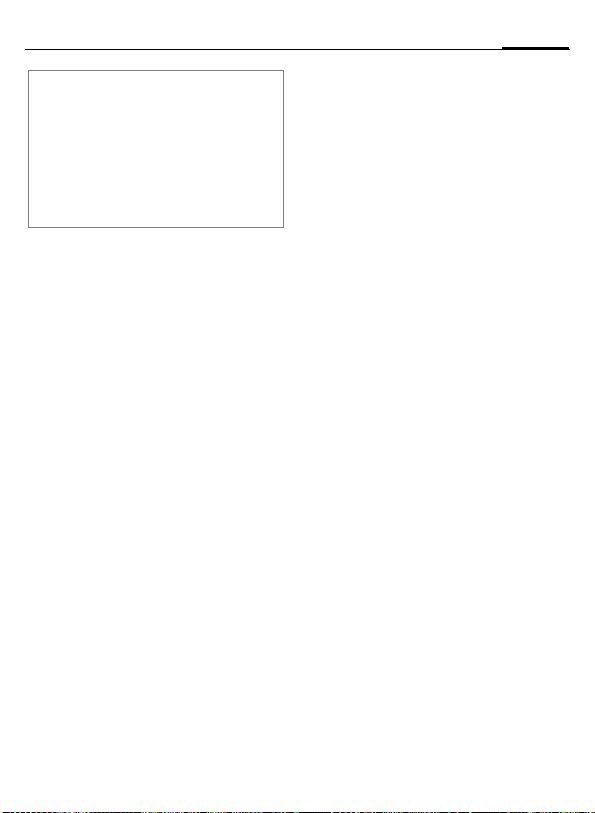
Tekstinvoer
T9® Text Input is licensed under one or more of
the following: U.S. Pat. Nos. 5,818,437,
5,953,541, 5,187,480, 5,945,928, and 6,011,554;
Canadian Pat. No. 1,331,057;
United Kingdom Pat. No. 2238414B;
Hong Kong Standard Pat. No. HK0940329;
Republic of Singapore Pat. No. 51383;
Euro.Pat. No. 0 842 463 (96927260.8)
DE/DK, FI, FR, IT, NL, PT, ES, SE, GB;
and additional patents are pending worldwide.
Tekstmodule
Er kunnen tekstmodulen in de telefoon worden opgeslagen, waarmee
u uw berichten kunt voltooien.
Tekstmodule schrijven
CMBerichtenMSMS
MTekstmodule
§Wijzigen§ <Leeg> selecteren en met
J
§OK§ opslaan.
Tekstmodule schrijven.
Tekstmodule gebruiken
J Het bericht opstellen.
§Opties) Tekstmenu openen.
H
H
§Kiezen§ Bevestigen. De tekstmo-
§Kiezen§ Bevestigen. De tekstmo-
Tekstmodule selecteren.
Tekstmodule in de lijst
selecteren.
dule wordt weergegeven.
dule wordt rechts van de
cursor in de tekst ingevoegd.
23
Page 25
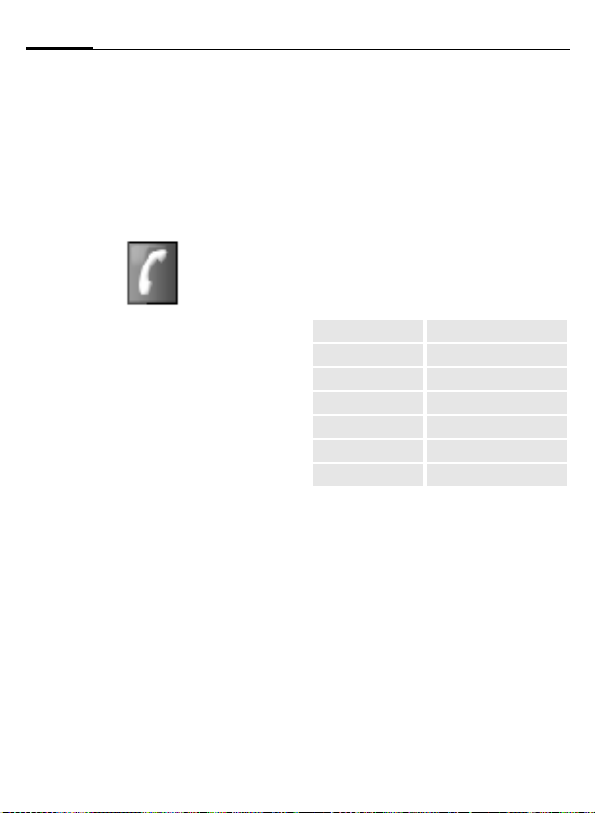
24
Contacten
maal 255 contacten met verschillende telefoon- en faxnummers en
andere adresgegevens opslaan.
Deze items worden apart van de
items op de SIM-kaart beheerd. U
kunt echter gegevens uitwisselen
tussen Contacten en de SIM-kaart
(pag. 26).
Contacten openen:
CMContacten
U ziet de items op de SIM-kaart, de
groepen en de lijst van contacten in
het toestelgeheugen:
SIM-geheugen
Telefoonnummers kiezen
of bewerken die zijn opgeslagen in de SIM-kaart
(pag. 26).
Groep U kunt items samenvoe-
gen in groepen (pag. 27).
Dan volgt de lijst van contacten in
het toestelgeheugen. Als er nog
geen items zijn ingevoerd, worden
alleen SIM-geheugen en Groep weergegeven.
Nieuw contact invoeren
CMContacten
Nieuwe Indrukken.
J
J
(Opslaan) De vermelding opslaan.
Meer gegevens veld voor veld invoeren.
Tel/kantoor: Postcode:
Tel/mobiel: Stad:
FAX: Land:
Bellersgroep: URL:
Bedrijf: Afb. bellers
E-mail: Beltoon
Straat:
Voor- en/of achternaam
invoeren.
Voer telefoonnummers
altijd in met netnummer.
F Opties in de volgende vel-
den selecteren:
Bellersgroep:
Een groep selecteren (zie ook
pag. 27).
Afb. bellers
Wijs een afbeelding toe aan een contact. Deze afbeelding wordt dan
weergegeven wanneer u door dit
contact wordt gebeld.
Page 26
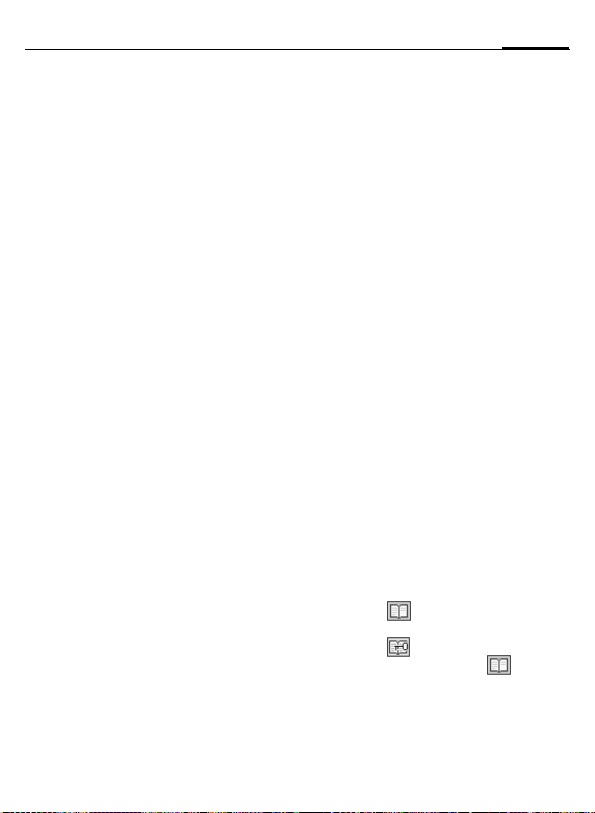
Contacten
25
Beltoon
Wijs een bepaalde beltoon toe aan
een contact. U hoort dan deze beltoon wanneer u door dit contact
wordt gebeld.
(Opslaan) De gewijzigde instellingen
opslaan.
Item wijzigen
Contacten openen (in de stand-bystand):
CMContacten
I
§Bekijken§ Indrukken.
Selecteer de gewenste
item.
I Invoerveld selecteren.
§Wijzigen§ Item openen.
J Wijzigingen aanbrengen.
§Opslaan§ Opslaan.
Bellen
Contacten openen (in de stand-bystand):
CMContacten
I Naam selecteren.
B
Het nummer uit het item
wordt gekozen.
Als voor een contact verschillende
telefoonnummers zijn opgeslagen:
I
B
Telefoonnummer selecteren.
Het nummer uit het item
wordt gekozen.
Contactenmenu
Afhankelijk van de situatie zijn verschillende functies beschikbaar.
§Opties)
Bekijken, Wijzigen, Nieuw item, Wissen,
Alles wissen, Voice Dialing (pag. 69),
Item kopiëren, SMS zenden, Capaciteit
Speciale functies:
Item kopiëren
SMS zenden
Capaciteit Informatie over gebruikte/
Menu openen.
Het huidige item van Contacten naar de SIM-kaart
kopiëren.
Het huidige item gebruiken als geadresseerde van
een SMS-bericht. De tekstinvoer wordt geactiveerd
(pag. 39).
beschikbare SIM-items
( ), SIM-items die met
een PIN-code zijn beveiligd
( ) en items in het toestelgeheugen ( ).
Page 27
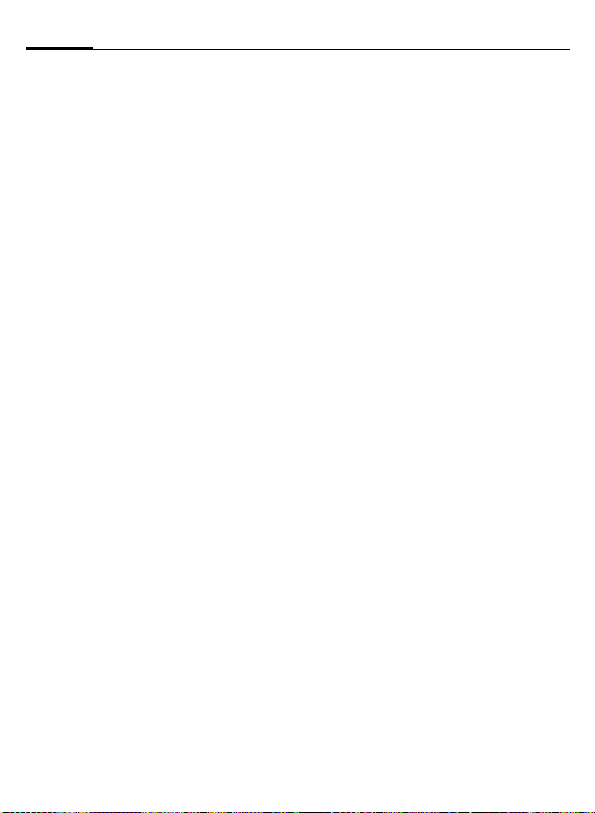
26
Contacten
SIM-geheugen
De items op de SIM-kaart worden
apart beheerd van de contacten die
in de telefoon zijn opgeslagen. U
kunt echter gegevens uitwisselen
tussen de SIM-kaart en Contacten.
Eigen nummer
Eigen telefoonnummers
invoeren ter informatie.
Nieuwe vermelding maken:
Telefoonnr.
Telefoonnummer altijd
met netnummer invoeren.
Naam Voor- en/of achternaam
invoeren.
Item-nr. Ieder telefoonnummer
krijgt bij het invoeren
ervan een volgnummer
toegewezen.
Plaats: SIM
De items worden opgeslagen op de SIM-kaart en
kunnen op deze manier
ook in een andere mobiele
telefoon worden gebruikt.
Beveiligde SIM
Op speciale SIM-kaarten
kunnen telefoonnummers
in een beveiligd gedeelte
worden opgeslagen.
Bewerking van deze nummers vereist dan de PIN 2code.
Inschakelen met de functie
Alleen beveiligde SIM
(pag. 56).
SIM-kaartopties
SIM-kaartvermelding bewerken:
§Opties)
Bekijken, Wijzigen, Nieuw item, Wissen,
Alles wissen, Voice Dialing (pag. 69),
Item kopiëren, Alles kopiëren, SMS zenden, Capaciteit
Item kopiëren
Alles kopiëren
Menu openen.
De huidige vermelding van
de SIM-kaart kopiëren naar
Contacten.
Alle items van de SIM-kaart
kopiëren naar Contacten.
Met het itemnummer bellen
In de stand-by-stand kunt u items uit
de SIM-kaart kiezen door het betreffende vermeldingsnummer in te
voeren.
J
#
B
Vermeldingsnummer
invoeren.
Indrukken.
Indrukken.
Page 28

Contacten
27
Groep
In de telefoon zijn vooraf vijf groepen ingevoerd, waarin u uw contacten overzichtelijk kunt indelen.
Groepen weergeven
CMContactenMGroep
I
§Bekijken§ De leden van de groep
Groepslid toevoegen
I
Nieuw item
of
§Kiezen§ De vermelding wordt
Groep selecteren. Rechts
van de groepsnaam wordt
tussen haakjes het aantal
groepsleden weergegeven.
weergeven.
Groep selecteren, klikken
met de joystick en de
ledenlijst selecteren.
Een nieuwe vermelding
invoeren. Overige stappen
als bij Contacten.
uit Contacten selecteren.
gekopieerd naar de groep.
Groepsopties
§Opties§
Naam wijzig., Ledenlijst, Items verwijderen, Groepsafbeelding, Groepsmelodie,
SMS aan groep
Speciale functies:
Groepsafbeelding
Wijs een pictogram toe aan een
groep, dat elke keer in het display
wordt weergeven als u door een
groepslid wordt gebeld.
Groepsmelodie
Wijs een beltoon toe aan een groep,
die elke keer klinkt als u door een
groepslid wordt gebeld.
SMS aan groep
Selecteer de leden van de groep naar
wie u een SMS-bericht wilt verzenden.
Menu openen.
I Vermelding selecteren.
§Kiezen§ Vermelding markeren en
§OK§ Bevestigen, vervolgens
selecteren.
berichttekst schrijven en
het SMS-bericht verzenden
(pag. 39).
Page 29

28
Items
nummers die u heeft gekozen zodat
u ze eenvoudig opnieuw kunt kiezen.
CMOproeplijstMItems
I Oproeplijst selecteren.
§Kiezen§ Indrukken.
I
Telefoonnummer selecteren.
B Telefoonnummer kiezen.
of
(Bekijken) Info over het telefoon-
Gem. gespr.
Van oproepen die u niet heeft aangenomen worden de telefoonnummers opgeslagen zodat u ze terug
kunt bellen.
Voorwaarde: het netwerk moet
nummerweergave ondersteunen.
nummer laten weergeven.
Pictogram voor een
gemiste oproep (in de
stand-by-stand). Als u op
de rechterdisplaytoets
drukt, wordt het telefoonnummer weergegeven.
Ontv. gesprekken
Alle aangenomen oproepen worden
weergegeven in een lijst.
Gekozen nummers
Toegang tot de telefoonnummers
die u het laatst heeft gebeld.
B
Snelle toegang in de
stand-by-stand
Oproeplijstenmenu
§Opties)
Als een vermelding is gemarkeerd,
kunt u het oproeplijstenmenu openen.
§Opties)
Bekijken, Nr. corrigeren, Kopieer naar,
Wissen, Alles wissen
Speciale functies:
Nr. corrigeren
Kopieer naar
Meer informatie
Bij het kopiëren naar de SIM-kaart kan met
het telefoonnummer een nieuwe vermelding worden gemaakt of een bestaand item
worden gecorrigeerd.
Menu openen.
Menu openen.
Het telefoonnummer
laden in het display en het
daar indien nodig vóór de
nummerkeuze corrigeren.
Vermelding opslaan op de
SIM-kaart of in Contacten.
Page 30

Tijd/kosten
29
U kunt tijdens het gesprek de
gesprekskosten en gespreksduur van
verschillende soorten gesprekken
laten weergeven en een eenhedenlimiet instellen voor uitgaande
gesprekken.
Weergave
I
§Kiezen§ De gegevens weergeven.
Als de informatie wordt weergegeven, kunt u:
§Reset§ De weergave resetten.
§OK§ De weergave beëindigen.
Selecteer het type gesprek:
Laatste gesprek
Alle gesprekken
Rest. eenheden
Ontvang. gespr.
Alle gekozen nrs.
Kosteninstel.
CMOproeplijstMKosteninstel.
Valuta
(PIN2-code vereist)
Invoer van de valuta die in de kosten-
aanduiding moet worden weergegeven.
L
Kosten/eenheden
(PIN2-code vereist)
Invoer van de gesprekskosten per
eenheid/tijdseenheid.
Kredietlimiet
(PIN2-code vereist)
Op speciale SIM-kaarten kunnen u of
uw provider een beltegoed of
periode instellen, waarbij alle uitgaande gesprekken op de telefoon
worden geblokkeerd zodra dit beltegoed is verbruikt of deze periode is
verstreken.
§Wijzigen§ Indrukken, PIN2-code
Kredietlimiet
J
§OK§ Bevestigen.
Vervolgens het beltegoed bevestigen of de teller terugzetten. De
weergave van prepaid-kaarten kan
per provider verschillen.
invoeren.
Inschakelen.
Het aantal eenheden
invoeren.
L
L
Autom. weergeven
Gespreksduur en -kosten verschijnen
automatisch na ieder gesprek.
Page 31

30
Camera
camera kunt u foto’s en video’s
maken die u met Multimedia Messa-
ging Service of als bijlage van een
e-mailbericht kunt versturen.
Foto’s worden in de telefoon in het
formaat JPEG opgeslagen en kunnen
met de meeste beeldbewerkingsprogramma worden weergegeven.
Video’s worden in de telefoon opgeslagen in het formaat 3GP.
Fotograferen
Allereerst moet de camera worden
ingeschakeld.
CMCameraMInschak.
De huidige beelduitsnede wordt
weergegeven in het display.
U beschikt over de volgende functies:
G H Inzoomen/uitzoomen.
D E Belichting instellen.
C
§Ja§ Druk op deze knop als u de
Indrukken. De foto wordt
tijdelijk opgeslagen.
foto wilt opslaan in het
fotoalbum. Elke foto wordt
voorzien van een datumaanduiding en een nummer. De naam van de
opgeslagen foto kan later
worden gewijzigd.
Page 32

Camera
31
Nadat u de foto heeft opgeslagen,
kunt u meteen kiezen uit de volgende opties:
Zoeker Het display activeren voor
Via MMS versturen,
Via e-mail versturen
Als wallpaper instellen
Ga naar mijn foto's
Meer informatie
De instellingen bij het maken van foto’s
worden niet permanent opgeslagen.
0 Statusaanduiding met informa-
een nieuwe opname.
De foto verzenden als
MMS-bericht of als bijlage
van een e-mailbericht.
Gebruiken als wallpaper.
Het fotoalbum openen.
tie over zoomniveau, helderheid, kwaliteit, kleuren, Nachtopname, resolutie. Instellingen
met de #-toets weergeven
en wijzigen door op de betreffende cijfertoetsen te drukken.
Foto-album
CMCameraMFoto-album
Het fotoalbum bevat alle foto’s die
eerder zijn opgeslagen.
Foto weergeven
I
§Opties)
Bekijken Selecteren.
In de weergavemodus kunt u kiezen
uit de volgende opties:
§Opties)
Zoom in/Zoom out, Vorige, Volgende,
Wissen, Info, Als wallpaper instellen
I
Opties voor Foto-album
Afhankelijk van de huidige situatie
worden verschillende functies weergegeven.
§Opties)
Bekijken, Via MMS versturen, Via e-mail
versturen, Als wallpaper instellen, Nieuw
album maken, Knippen, Kopiëren, Wissen, Alles wissen, Naam wijzigen, Info,
Kopieer naar
De gewenste foto selecteren. De huidige foto wordt
onder in het display weergegeven als een kleine
afbeelding (miniatuur).
Menu openen.
Menu openen.
Tussen de foto’s in het
fotoalbum bladeren.
Menu openen.
Page 33

32
Camera
Speciale functies:
Nieuw album maken
Maak een nieuw fotoalbum, geef het album een
naam en beveilig het vervolgens met een wachtwoord.
Kopiëren, Knippen, Plakken
Afbeeldingen uit een
album knippen of kopiëren
en in een ander album
plakken.
Kopieer naar
Afbeelding als wallpaper
of voor bellerherkenning
(pag. 24) gebruiken.
Instellingen
Resolutie
Onafhankelijk van de weergave in
het display (altijd 118x126) kunt u
voor externe toepassingen (bijvoorbeeld op de PC) de resolutie (in dpi)
en de maximale zoomfactor instellen:
• 160X120
(maximale zoomfactor: 3x)
• 320X240
(maximale zoomfactor: 2x)
• 640X480 (zoomen niet mogelijk)
Bedenk dat een hogere resolutie
meer geheugen vereist.
Kwaliteit
De kwaliteit instellen (Hoog, Medium,
Laag) bij het fotograferen. Een
hogere ratio zorgt ervoor dat minder
beelden opgenomen kunnen worden met een betere kwaliteit.
Helderheid
F Stel de helderheid van het
display in.
Speciale effecten
U kunt de foto’s opnemen met een
kleurzweem.
Normaal, Mono, Sepia, Blauw
F Instelling wijzigen en met
§Kiezen§ bevestigen.
Nachtopname
De belichtingstijd verlengen bij zwak
licht. Bedenk dat bewegingen van de
camera of het object dat u wilt fotograferen tot onscherpe afbeeldingen
leiden.
Page 34

Camera
33
Video
Allereerst moet de videocamera worden ingeschakeld.
CMCameraMVideo
De huidige beelduitsnede wordt
weergegeven in het display.
Opnemen De opname van een video
starten.
Stop De opname stoppen.
Pauze De opname onderbreken.
Na het stoppen van de opname slaat
u de video met §Ja§ op in de map Mijn
video's. Annuleren met §Nee§.
Weergeven
De zojuist opgenomen
video afspelen.
Nadat u de video heeft opgeslagen,
kunt u kiezen uit de volgende opties:
Stand-by Het display activeren voor
een nieuwe opname.
Via MMS versturen,
Via e-mail versturen
De foto verzenden als
MMS-bericht of als bijlage
van een e-mailbericht.
Ga naar mijn video's
De map openen waarin uw
video’s zijn opgeslagen.
Volledig scherm
Video afspelen in volledigschermmodus.
ô Afspelen.
ó Stoppen.
ò Pauze.
Page 35

34
Camera
Mijn video's
CMCameraMMijn video's
Het videoalbum bevat alle video’s die
eerder zijn opgeslagen.
Video weergeven
I
§Opties)
Bekijken Selecteren.
In de weergavemodus kunt u kiezen
uit de volgende opties:
§Opties)
Weergeven
Volledig scherm
Tussen de video’s in de
map bladeren. De
gewenste video selecteren. De huidige video
wordt onder in het display
weergegeven als een
kleine afbeelding (miniatuur).
Menu openen.
Menu openen.
De geselecteerde video
afspelen.
De video afspelen in volledig-schermmodus. Start
de weergave met de linkerdisplaytoets.
Opties voor Mijn video's
Afhankelijk van de huidige situatie
worden verschillende functies weergegeven.
§Opties)
Bekijken, Via MMS versturen, Via e-mail
versturen, Nieuw album maken, Knippen,
Kopiëren, Wissen, Alles wissen, Naam
wijzigen, Info
Speciale functies:
Nieuw album maken
Kopiëren, Knippen, Plakken
Menu openen.
Maak een nieuw album,
geef het een naam en
beveilig het vervolgens
met een wachtwoord.
Video’s uit een album knippen of kopiëren en in een
ander album plakken.
Page 36

Surf & Fun
35
Internet (WAP)
Bekijk de nieuwste informatie op
internet, die exact is aangepast aan
de weergavemogelijkheden van de
telefoon.
Door op het internetpictogram in
het hoofdmenu te klikken belandt
u meteen op de voorgeprogrammeerde homepage.
MSurf & FunMHomepage
C
Bij het oproepen van de functie
wordt meteen de browser geactiveerd. De functies, bijvoorbeeld
"Link" of "Menu", van de displaytoetsen zijn afhankelijk van de internetpagina. Ook de inhoud van de optiemenu’s verschilt.
Browsermenu
Markeer het browsermenu
door op de bovenkant van
de joystick te drukken en
bevestig dit met .
Homepage De eerste WAP-pagina die
na het maken van een verbinding wordt weergegeven (wordt eventueel ingesteld door de provider).
Favorieten Dit is een lijst van maximaal
Opnieuw
laden
Ga naar ... Een URL invoeren voor
URL weergeven
Beëindigen Verbreekt de verbinding en
Geavanceerd ...
vijftien favoriete URL’s die
in de telefoon is opgeslagen zodat u de URL’s snel
kunt oproepen.
De weergegeven pagina
vernieuwen.
rechtstreekse selectie van
een internetadres, bijvoorbeeld
wap.my-siemens.com
Selectie uit de lijst met
laatst bezochte internetadressen.
De URL van de huidige
pagina weergeven.
sluit de browser.
Inbox
WAP-push-berichten worden hier opgeslagen (verschilt per provider).
Browser opnieuw starten
Sessie opnieuw starten en
cache wissen.
Via
Informatie weergeven over
de gebruikte WAP-browser
en beveiliging.
Beëindigen
A
Lang indrukken om de verbinding te verbreken en de
browser af te sluiten.
Page 37

36
Surf & Fun
Instellingen
CMSurf & Fun
Mfunctie selecteren.
Homepage
Keuze van de ingestelde homepage.
Zie ook het volgende: WAP-profiel
instellen.
Favorieten
Dit is een lijst van vijftien favoriete
URL’s die in de telefoon is opgeslagen zodat u de URL’s snel kunt
oproepen.
Start Keuze starten en URL
§Opties)
Wijzigen Vermelding wijzigen of
Wissen Vermelding verwijderen.
Alles wissen
WAP-Profiel
De voorbereiding van de telefoon
voor verbinding met internet verschilt per provider:
• De instellingen zijn al vastgelegd.
• Er zijn al verbindingsprofielen
• Het verbindingsprofiel moet
Raadpleeg indien nodig uw provider.
opvragen.
Menu openen.
nieuwe vermelding maken.
Alle posities wissen.
U kunt meteen beginnen.
voor verschillende providers ingesteld. Selecteer dan het profiel en
schakel het in.
handmatig ingesteld worden.
WAP-profiel activeren
Vóór elke internetverbinding kunt u
het actieve profiel wijzigen.
I
§Inschak.§ Activeren. Het huidige pro-
WAP-profielen instellen
U kunt maximaal vijf WAP-profielen
instellen (dit kan door de provider
geblokkeerd zijn). De instellingen
kunnen per provider verschillen:
Profiel selecteren.
fiel wordt gemarkeerd.
I Profiel selecteren.
§Wijzigen§ Profiel openen om het in te
Profielnaam
IP-adres IP-adres invoeren.
IP-poort Het poortnummer invoe-
Homepage
Verbreektijd
stellen.
Naam invoeren/wijzigen.
ren.
Homepage invoeren,
indien deze niet door de
provider wordt opgegeven.
Tijd in seconden waarna
de verbinding moet worden verbroken zodra er
geen invoer of gegevensuitwisseling meer plaatsvindt.
Page 38

Surf & Fun
37
Modus kiezen
Verbinding via GPRS of
CSD tot stand brengen.
CSD instellingen
Het verbindingsprofiel
selecteren of instellen via
CSD.
GPRS-instellingen
Het verbindingsprofiel
selecteren of instellen via
GPRS.
WAP Push Setting
Inschakelen/Uitschakelen
U kunt de ontvangst van
berichten van de provider
in- of uitschakelen.
Alleen servicecentrale
Er worden uitsluitend
WAP-push-berichten ontvangen van een opgegeven berichtencentrale.
Meer informatie
Met WAP kunt u applicaties (bijv. beltonen,
games, afbeeldingen, animaties) van internet
downloaden. Het downloaden of uitvoeren van
applicaties beïnvloedt of verandert niets aan de
bestaande software van uw mobiele telefoon
die werkt onder Java™.
Siemens verleent geen garantie op en kan niet
aansprakelijk gesteld worden voor of in verband
met achteraf door de klant geïnstalleerde applicaties of voor software die niet tot de oorspronkelijke leveringsomvang behoorde. Dat geldt
eveneens voor functies die pas achteraf op verzoek van de klant werden vrijgeschakeld. Het risico op verlies, beschadiging of gebreken van deze
toestellen of de applicaties c.q. software en in het
algemeen alle schade en gevolgen door deze applicaties en software komt geheel voor rekening
van de koper.
Technisch gezien gaan dergelijke applicaties c.q.
software of vrijschakeling achteraf voor bepaalde
functies bij vervangen/nalevering en evt. bij reparatie van het toestel verloren.
In dat geval moet de klant deze applicatie opnieuw downloaden c.q. laten vrijschakelen. Let er
daarbij op dat uw toestel over Digital Rights Management (DRM) beschikt, waardoor sommige
via WAP gedownloade applicaties tegen onbevoegd kopiëren zijn beschermd. Deze applicaties
zijn dan uitsluitend bestemd voor uw toestel en
kunnen om veiligheidsredenen niet vanuit uw toestel worden overgedragen.
Siemens is niet verantwoordelijk c.q. aansprakelijk voor het feit of het opnieuw downloaden, vrijschakelen of beveiligen überhaupt mogelijk of
gratis is en verleent hierop geen garantie.
Page 39

38
Downloads
mappen aan voor de verschillende
downloadobjecten, zoals afbeeldingen, geluiden en spelletjes.
MDownloads
C
In elke map bevinden zich al verschillende objecten. Selecteer de
gewenste map:
Beltonen
Geluiden
Afbeeldingen
Games
Wallpaper
§Kiezen§ De map wordt geopend
I
§Kiezen§ De afbeelding of het geluid
en de inhoud wordt in een
lijst weergegeven.
Het gewenste object selecteren.
wordt weergegeven of het
spelletje wordt gestart.
Download more
Aan het begin van iedere map treft
u de directe oproep aan voor het
downloaden van meer objecten.
Download more
Selecteren.
C Indrukken.
Downloadopties
§Opties)
Aan de hand van de geselecteerde
map worden verschillende functies
aangeboden:
Bekijken, Via MMS versturen, Via e-mail
versturen, Als wallpaper instellen,
Nieuw album maken, Knippen, Kopiëren,
Wissen, Alles wissen, Naam wijzigen,
Info, Kopieer naar, Wachtwoord wijzigen, Details
Speciale functies:
Nieuw album maken
Een nieuw album (nieuwe map)
maken voor downloadobjecten.
Een nieuw album kan worden beveiligd met een wachtwoord.
Wachtwoord wijzigen
Het wachtwoord wijzigen voor een
album.
Menu openen.
Page 40

SMS
39
SMS-berichten (maximaal
1520 tekens) versturen en ontvangen, die dan automatisch uit maximaal tien "normale" SMS-berichten
worden samengesteld (let op de
hogere verbindingskosten).
Bovendien kunt u foto’s en geluiden
aan een SMS-bericht toevoegen.
Afhankelijk van de provider kunnen
via SMS ook e-mailberichten en faxberichten verzonden of ontvangen
worden (wijzig indien nodig de
instelling, pag. 43).
SMS-bericht opstellen/ verzenden
MBerichtenMSMSMNwe SMS
C
J
Door tekst in te voeren met
"T9" (pag. 21) kunt u in
een handomdraai en met
slechts enkele toetsen ook
langere teksten schrijven.
Wissen
§
§ Eén teken wissen.
§Opties)
Bericht versturen
§OK§ Bevestigen. Stuur het SMS-
Weergave op de bovenste displayregel:
abc/Abc/
ABC/123
Meer informatie
SMS-profielen ...............................pag. 43
Mogelijk worden Berichtentype,
Geldigheidsperiode, Servicecentrum
gevraagd .......................................pag. 43
Speciale tekens invoeren ..............pag. 20
Menu openen.
Selecteren.
/
Telefoonnummer invoeren
J
of selecteren uit Contacten.
bericht voor verzending
naar de berichtencentrale.
Het verzonden SMSbericht kan in de lijst Out-
box worden bewaard.
T9 is actief.
Kleine letters/hoofdletters of
cijfers.
Page 41

40
SMS
Tekstmenu
§Opties)
Bericht versturen, Bericht opslaan,
Bericht grootte, Tekst formaat, Afb. &
geluid toevoegen, Alles wissen, Tekstmodule, Tel.nr. toevoegen
Speciale functies:
Tekst formaat
Afb. & geluid toevoegen
Tekstmodule
Tel.nr. toevoegen
Menu openen.
Bevat de volgende functies
voor tekstopmaak:
Letterkleur
Achtergrondkleur
Lettergrootte
Tekst vet
Onderstrepen
Cursief
Doorgestreept
Uitlijning
Regel invoegen
Zie hieronder.
Tekstmodule gebruiken
(pag. 23).
Voeg een telefoonnummer uit Contacten in.
Afb. & geluid toevoegen
Voeg afbeeldingen en geluiden toe
aan het SMS-bericht.
J
§Opties) Na het einde van een
Afb. & geluid toevoegen
§Kiezen§ Indrukken. Het eerste
Het bericht opstellen.
woord het tekstmenu openen.
Een bereik selecteren in
het volgende menu:
Standaardanimaties
Standaardgeluid
Eigen animatie
Eigen foto
Eigen geluid
item uit het geselecteerde
bereik verschijnt.
I Item selecteren.
§Kiezen§
Meer informatie
U kunt afbeeldingen en geluiden met een
totale grote van maxim aal 48 KB als bijlage
aan één bericht toevoegen.
De selectie wordt opgenomen in het SMS-bericht.
Page 42

SMS
41
Meer informatie
Afbeeldingen en geluiden worden alleen
weergegeven op de telefoon van de
geadresseerde als dit toestel de EMS-standaard ondersteunt.
In de invoermodus wordt bij de selectie van
een melodie een tijdelijke aanduiding
(muzieknoot) weergegeven.
SMS aan groep
U kunt een SMS-bericht als „circulaire“ aan
een groep ontvangers verzenden. Zie Contacten pag. 27.
SMS-verzendinformatie
Als het bericht niet naar de berichtencentrale kan worden verzonden, krijgt u de
mogelijkheid het opnieuw te proberen. Lukt
het dan nog niet, neem dan contact op met
uw provider.
De aanwijzing Verzonden heeft alleen
betrekking op de overdracht aan de berichtencentrale. Deze probeert het bericht binnen een bepaalde tijd af te leveren.
Zie ook Geldigheidsperiode, pag. 43.
SMS-push
Met deze functie is het mogelijk direct een
internetadres (URL) uit een ontvangen
SMS-bericht op te roepen. Na het selecteren wordt de URL gemarkeerd. U roept het
gemarkeerde internetadres op door op de
verbindingstoets te drukken.
Nieuw SMS-bericht lezen
Het display meldt dat u een
nieuw SMS-bericht heeft
ontvangen.
>
Druk op de rechterdisplaytoets, onder het briefsymbool om het SMS-bericht
te lezen.
Lijsten
Alle SMS-berichten worden afhankelijk van de status in vier verschillende
lijsten opgeslagen.
CMBerichtenMSMS
Mlijst selecteren.
Inbox
De lijst met ontvangen SMS-berichten verschijnt.
Nieuwe ongelezen berichten.
Gelezen berichten.
Ontwerp
De lijst met SMS-berichten die nog
niet volledig zijn verzonden wordt
weergegeven. U kunt het verzenden
opnieuw starten.
Outbox
De lijst met verzonden SMS-berichten verschijnt.
Page 43

42
SMS
SMS-archief
De lijst met SMS-berichten die zijn
gearchiveerd in het toestel wordt
weergegeven.
Berichten in het archief.
Lijstopties
Per lijst worden mogelijk verschillende functies aangeboden.
I
(Lezen) SMS-bericht weergeven.
(Opties) Menu openen en de
Details, Antwoord, Doorsturen, Wijzigen,
Wissen, Alles wissen, Nr. gebruiken,
Naar archief, Media ophalen, URL ophalen
Speciale functies:
Wissen Geselecteerde SMS-berich-
Antwoord Nieuwe opstellen.
Doorsturen
Wijzigen SMS-bericht bewerken.
Details Datum/tijd en geadres-
Gewenste SMS-bericht
selecteren.
gewenste functie selecteren:
ten verwijderen.
Wijzigen Ontvangen SMS-
bericht wijzigen.
Antwoord is JA/Antwoord is
NEE Alleen antwoorden
met Ja of Nee.
SMS-bericht doorsturen.
seerde/afzender weergeven.
Alles wissen
Naar archief
Meer informatie
Beltonen, logo’s ...
Met een SMS-bericht kunt u URL’s ontvangen voor het downloaden van beltonen,
logo’s, screensavers, animaties en informatie over toepassingen. U markeert een
URL die u in een SMS-bericht heeft ontvangen door de functie Ophalen te kiezen.
Na het bevestigen van de functie Start
wordt de WAP-verbinding tot stand
gebracht. U kunt de URL ook aan uw favorieten toevoegen door Favorieten te selecteren.
Zorg ervoor dat de inbelverbinding is
(pag. 57) ingesteld.
Alle SMS-berichten uit de
lijst verwijderen.
SMS-berichten naar het
archief verplaatsen.
Berichtengeheugen is vol. Verwijder SMS-berichten die u niet
langer nodig heeft of verplaats
ze naar het archief.
Page 44

SMS
43
SMS instellen
CMBerichtenMSMS
MSMS instellen
U kunt maximaal vijf SMS-profielen
instellen. Hierin zijn de verzendeigenschappen van een SMS-bericht
vastgelegd. De standaardinstelling
komt overeen met die op de
geplaatste SIM-kaart.
Een standaardprofiel inschakelen
I Profiel selecteren.
§Inschak.§ Indrukken om het profiel
te activeren.
Profiel wijzigen/instellen
I Profiel selecteren.
§Opties§ Menu openen.
Wijzigen Selecteren.
Servicecentrum
Het telefoonnummer van de berichtencentrale invoeren of wijzigen (u
krijgt deze dit nummer van uw provider).
Berichtentype
Handmatig
Bij elk bericht wordt het
berichttype gevraagd.
Normale tekst
Normaal SMS-bericht
(standaardinstelling).
Verzenden naar andere
diensten via SMS:
Fax, Voicemail, ERMES,
Oppiepen, X.400, Internet
Geldigheidsperiode
Selectie van het tijdvak waarbinnen
de berichtencentrale probeert het
bericht naar de geadresseerde te
verzenden:
1 dag
2 dagen
1 week
4 weken
6 maanden
Statusrapport
De berichtencentrale geeft aan of
de verzending van een bericht is
geslaagd of mislukt. Aan deze dienst
zijn eventueel kosten verbonden.
Direct antwoorden
Als deze functie wordt geactiveerd,
dan kan de ontvanger van het SMSbericht zijn rechtstreekse antwoord
via uw berichtencentrale laten verzenden (raadpleeg de provider voor
meer informatie hierover).
SMS via GPRS
SMS-berichten automatisch verzenden via GPRS (indien beschikbaar).
Voorwaarde: GPRS is ingeschakeld.
Controleer of uw provider deze functie daadwerkelijk aanbiedt.
L
L
L
Page 45

44
MMS
de mogelijkheid om teksten, afbeeldingen (ook foto’s) en geluiden in
een gecombineerd bericht naar een
andere mobiele telefoon of een
e-mailadres te verzenden.
Afhankelijk van de instelling van de
telefoon ontvangt u automatisch het
volledige bericht, of alleen een verwijzing (met afzender en berichtgrootte) naar een MMS-bericht dat
op het netwerk is opgeslagen.
Zo’n bericht kunt u vervolgens naar
de telefoon downloaden om het te
lezen.
Controleer of uw provider deze
dienst aanbiedt. Mogelijk dient u
zich hiervoor apart te laten registreren.
MMS-bericht opstellen/ verzenden
Een MMS-bericht bestaat uit een
adresregel en de eigenlijke inhoud.
Een MMS-bericht kan uit een reeks
pagina’s bestaan, die ieder een combinatie van tekst, geluiden en afbeeldingen kunnen bevatten.
U kunt teksten invoeren met behulp
van T9 (pag. 21).
U kunt afbeeldingen en figuren maken
met de geïntegreerde digitale
camera of een standaardanimaties
kiezen, en deze vervolgens invoegen
in een MMS-bericht.
MBerichtenMMMS
C
MNieuwe MMS
(Invoegen) Indrukken.
Afbeelding
Voeg een afbeelding in. De lijst met
foto’s verschijnt zodat u een keuze
kunt maken.
Foto
Foto uit het fotoalbum kiezen en
invoegen.
Tekst inv.
De lijst met tekstmodules wordt geopend zodat u een keuze kunt maken.
Geluid
Een geluid toevoegen.
Beltoon
Een beltoon toevoegen.
Achtergrond invoegen
De lijst met achtergrondafbeeldingen wordt geopend zodat u een
keuze kunt maken.
Pagina invoegen
Een nieuwe pagina wordt toegevoegd aan het MMS-bericht.
Pagina-timing
De weergaveduur instellen voor de
afzonderlijke pagina (1 tot 33 seconden).
Page 46

MMS
45
Opties voor het opstellen van MMS-berichten
(Opties) Menu openen.
MMS sturen
Gegevens over de geadresseerde
invoeren:
Aan: Telefoonnummer/e-mail-
adres van de geadresseerde.
Onderwerp:
De titel van het MMSbericht invoeren (maximaal 40 tekens).
Cc: E-mailadres van voor
geadresseerden van een
kopie.
Bcc : E-mailadres voor de
geadresseerde van een
blinde kopie (de andere
geadresseerden zijn niet
zichtbaar voor de Bccontvanger).
MMS opslaan
MMS-bericht opslaan als ontwerp.
Wis items
Onderdeel van een pagina verwijderen, bijvoorbeeld een afbeelding.
Info
Informatie over de grootte van het
bericht.
Voorbeeld van pagina, Voorbeeld van
MMS
De pagina of het volledige MMSbericht afspelen op het display.
Afbreken door een willekeurige
toets in te drukken.
MMS-bericht ontvangen
Het display meldt dat u een
nieuw MMS-bericht heeft
ontvangen.
>
Afhankelijk van de instelling ontvangt u:
• het volledige MMS-bericht,
• alleen een melding.
Druk op de rechterdisplaytoets om het MMS-bericht
of de melding te lezen.
Voor ontvangst van het volledige
MMS-bericht drukt u op §Bekijken§.
Lijsten
Alle MMS-berichten worden in drie
verschillende lijsten opgeslagen:
CMBerichtenMMMS
Mlijst selecteren.
Inbox
De lijst met ontvangen MMS-berichten
en meldingen wordt weergegeven.
§Bekijken§ Automatische presentatie
I
J
A Weergave beëindigen.
van het MMS-bericht.
Afbreken door een willekeurige toets in te drukken.
Per regel bladeren met de
navigatietoets.
Rechtstreeks een afzonderlijke pagina weergeven
met de cijfertoetsen.
Page 47

46
MMS
Ontwerp
De lijst MMS-berichten die nog niet
volledig zijn verzonden wordt weergegeven. U kunt het verzenden
opnieuw starten.
Outbox
De lijst met verzonden MMS-berichten verschijnt.
Lijstopties
Afhankelijk van de gekozen lijst zijn
de volgende functies beschikbaar:
§Opties§ Menu openen.
Antwoord, Allen beantwoorden, Doorsturen, Oproep, Wissen, Info, Ophalen, Nogmaals weergeven
Speciale functies:
Ophalen
Afbeeldingen
Afbeelding opslaan als
screensaver.
Geluiden
Geluid opslaan als beltoon.
MMS-instel.
MBerichten
C
MMMSMMMS-instel.
I
Geldigheidsperiode
Selectie van het tijdvak waarbinnen
de berichtencentrale probeert het
bericht naar de geadresseerde te
verzenden. Keuze uit:
1 dag
2 dagen
1 week
4 weken
Max.*
* Het maximale tijdvak dat de provider toestaat.
Verzendbevestiging
Om een verzendbevestiging vragen
voor verzonden berichten.
MMS ophalen
Keuze uit Autom. ophalen, later ophalen
van een SMS-bericht of ontvangst
weigeren.
Ontvangst van info toestaan
Alleen de melding wordt ontvangen.
Spam ontvangst toestaan
Ontvangst van reclame-SMS (spam)
toestaan.
Roaming toestaan
Ontvangst van MMS-berichten buiten het eigen netwerk in- of uitschakelen. Hierdoor kunt u niet geconfronteerd worden met kosten voor
inkomende berichten.
Functie selecteren.
Page 48

MMS
47
MMS-profiel
U kunt maximaal vijf MMS-profielen
instellen. De instellingen kunnen per
provider verschillen:
I Profiel selecteren.
§Wijzigen§ Profiel openen om het in te
stellen.
Profielnaam
Naam invoeren/wijzigen.
IP-adres IP-adres invoeren.
IP-poort Het poortnummer invoe-
ren.
Homepage
Homepage invoeren,
indien deze niet door de
provider wordt opgegeven.
GPRS instellingen
Instellingen (pag. 58).
Geheugenstatus
MBerichtenMMMS
C
MGeheugenstatus
Weergave van gebruikt en vrij
geheugen.
Page 49

48
e-mailprogramma (client). Hiermee
kunt u e-mailberichten opstellen en
ontvangen.
Nieuw e-mailbericht opstellen
MBerichtenME-mail
C
MNieuwe email
E-mailadres invoeren
§Opties§ Menu openen en "geadres-
J
* Kort indrukken om speciale tekens
in te voeren, zoals @ (pag. 20).
Bij het opstellen van een e-mailbericht
wordt u ondersteund door T9 (pag. 21).
seerde" selecteren.
Aan:/Cc: E-mailadres van
de geadresseerde(n).
Door op de joystick te
drukken kunt u een e-mailadres selecteren uit Contacten.
Onderwerp:De titel van het
e-mailbericht invoeren
(maximaal 255 tekens).
Bijlage invoegen: Zie het
volgende.
Opties
§Opties§ Menu openen.
Opslaan Opslaan als ontwerp.
Zenden E-mail verzenden.
Tekst invoeren.
Bijlage invoegen
Een e-mailbericht kan maximaal
vier bijlagen (bijvoorbeeld afbeeldingen) bevatten.
I Bijlage 1:
§Opties§ Menu openen.
Toevoegen
E-mailberichten ontvangen/lezen
C
Voordat een e-mailbericht kan worden gelezen, moet deze eerst bij de
server worden opgehaald. De provider wordt aan de hand van de ingestelde verbinding (pag. 58) geselecteerd en alle e-mailberichten worden in de inbox geplaatst.
Meer informatie
De e-mailclient ontvangt altijd complete
berichten, inclusief titel, inhoud en eventuele bijlagen. U kunt de grootte van de te
ontvangen berichten beperken (pag. 50).
Een e-mailbericht mag niet groter zijn dan
256 KB.
Afbeeldingen, foto’s, achtergrondafbeeldingen,
beltonen of geluiden toevoegen.
MBerichtenME-mail
MOntvangen
Page 50

E-mail
49
Lijsten
MBerichtenME-mail
C
Mlijst selecteren.
Inbox
De lijst van ontvangen e-mailberichten wordt weergegeven.
Ontwerp
De lijst met nog niet verzonden
e-mailberichten wordt weergegeven.
Outbox
Lijst van verzonden e-maiberichten.
Lijstopties
Afhankelijk van de gekozen lijst zijn
de volgende functies beschikbaar:
§Opties§ Menu openen.
Antwoord, Allen beantwoorden, Doorsturen, Wissen, Zenden, Wijzigen, Kopieer
naar, Alles wissen, Bekijken
E-mail instellingen
MBerichtenME-mail
C
ME-mail instellingen
Voor het gebruik dient u de verbinding met de server en uw e-mailparameters in te stellen. Deze gegevens zijn wellicht al ingevoerd.
Anders krijgt u deze informatie van
uw provider.
Profiel instellen
I Profiel selecteren.
§Opties§ Menu openen.
Wijzigen Selecteren.
Meer informatie
De onderstaande protocollen moeten door
uw provider worden ondersteund, zodat
gegevensuitwisseling met uw e-mailserver
kan plaatsvinden:
POP3 en SMTP of eSMTP.
De e-mailberichten worden bij de transmis-
sie met MIME gecodeerd.
Een codering van de e-mailtransmissie
(SSL, APOP) is momenteel niet mogelijk.
Page 51

50
E-mail
Verbinden via
Modus kiezen
Automatisch, CSD instellingen,
GPRS-instellingen
CSD instellingen
Het CSD-profiel selecteren.
GPRS-instellingen
Het GPRS-profiel selecteren.
Gebruikersnaam:
Een gebruikersnaam invoeren, bijvoorbeeld uw eigen naam.
Instell. inkomend
Server: IP-adres invoeren.
Poort: Poortnummer invoeren.
Authentificatie:
Inschakelen/uitschakelen.
Account: Account invoeren, indien
deze niet door de provider
wordt opgegeven.
Wachtwoord:
Uw wachtwoord.
Instell. uitgaand
Zie Instell. inkomend.
E-mailadres
Uw e-mailadres, bijvoorbeeld:
naam@domein.abc
Download
Alleen koptekst
Allen het onderwerp van een e-mailserver wordt gedownload van
de server (geen bijlagen en geen
berichttekst).
Alles
De e-mailclient ontvangt volledige
berichten, inclusief titel, inhoud en
eventuele bijlage.
Geheugenstatus
MBerichtenME-mail
C
MGeheugenstatus
Weergave van gebruikt en vrij
geheugen.
Meer informatie
U kunt bijlagen met een totale grote van
maximaal 47 KB als bijlage aan één bericht
toevoegen.
Page 52

Voicemail/voicemail
51
De meeste providers voorzien u van
een externe voicemail voor voiceberichten. In deze voicemail kan een
beller een voicemailbericht voor u
achterlaten, als
• uw telefoon uit staat of niet
gereed is voor ontvangst,
• u de oproep niet wilt beantwoor-
den,
• u in gesprek bent (en als Aanklop-
pen niet is ingeschakeld, pag. 17).
Wanneer uw provider geen voicemail aanbiedt, dan dient u zich hiervoor te laten registreren en de instellingen mogelijk handmatig vast te
leggen. Afhankelijk van de provider
kan de volgende beschrijving iets
afwijken.
Beluisteren
Een nieuw voicebericht kan, afhankelijk van de provider, als volgt worden aangekondigd:
Pictogram met belsignaal.
of
Een SMS-bericht meldt dat
er een nieuw voicebericht
is ontvangen.
of
U ontvangt een oproep met een
memobericht.
Voiceberichten beluisteren:
MBerichtenMVoicemail
C
(Luisteren) Indrukken.
L
Buiten het netwerk van uw provider
dient u voor uw voicemail mogelijk
een ander telefoonnummer te kiezen en een code in te voeren om uw
voicemail te beluisteren.
Instellingen
Van uw provider krijgt u twee
telefoonnummers:
Het telefoonnummer van de voicemail
opslaan
Dit nummer belt u om uw voiceberichten te beluisteren.
Het telefoonnummer wijzigen:
MBerichtenMVoicemail
C
§Wijzigen§ Indrukken.
J
§OK§ Bevestigen.
Doorschakelnummer opslaan
Inkomende oproepen worden naar
dit nummer doorgeschakeld.
C
Criterium selecteren voor het doorschakelen van oproepen, bijvoorbeeld: Onbeantw. gesprekken.
Instellen Indrukken.
J
§OK§ Bevestigen.
De aanmelding bij het netwerk
wordt gestart. Na enkele seconden
volgt de bevestiging. Meer informatie over doorschakelen leest u op
pag. 60.
Telefoonnummer invoeren.
MOproeplijstMOmleiding
Telefoonnummer invoeren
waarna moet worden
doorgeschakeld.
L
Page 53

52
Cell Broadcast
Veel providers bieden informatiediensten (informatiekanalen), zoals
netnummers en beursinformatie. Als
de ontvangst hiervan is ingeschakeld, ontvangt u berichten over de
actieve thema’s in uw "Themalijst".
MBerichtenMCell Broadcast
C
Ontvangen
U kunt de CB-dienst in- en uitschakelen. Als de dienst is ingeschakeld,
wordt de stand-by-tijd van de telefoon verkort.
Nieuwe Cell Broadcast lezen
Recente berichten laden.
Themalijst
Aan deze persoonlijke lijst kunt u een
gewenst aantal thema’s toevoegen.
U kunt zelf tien thema’s met kanaalnummer (ID) en eventueel naam zelf
invoeren. Op beide gebieden kunnen ieder vijf thema’s actief zijn:
Gebr. inst.
<Nieuw item>
Een thema met het bijbehorende
kanaalnummer invoeren en met §OK
bevestigen.
Huidig
<Nieuw item>
Een thema selecteren in de lijst.
Selecteren.
Selecteren.
Autom. weergeven
Berichten van infodiensten verschijnen in de stand-by-stand op het display waarbij langere teksten automatisch rouleren.
CB talen
U kunt bepalen in welke taal u CBnieuws ontvangt.
Page 54

Instellingen
Geluid
CMInstellingenMGeluid
Mfunctie selecteren.
Volume
I
§Wijzigen§ Indrukken.
Keuze van het bereik waarvoor het volume van de
belmelodie ingesteld moet
worden:
Elke oproep
Alarm
Cell Broadcast
F Volume instellen.
§Opslaan§ Instelling opslaan.
Beltonen
Stel voor elk bereik een aparte belmelodie in:
Elke oproep
Alarm
Cell Broadcast
Voice belt.
U kunt een afzonderlijke geluidsopname (spraak, geluiden of muziek)
gebruiken als beltoon.
53
Voice belt. opnemen
De opnamelijst wordt weergegeven.
§Opties)
Nieuwe opname
§Opname§ Opname starten.
§Stop§ Opname stoppen.
§Opslaan§ De opname wordt automa-
§Afspelen§ Opname beluisteren voor-
Beltn inst.
Aan/Uit Alle geluiden in- of uit-
Piep Beltoon beperken tot een
Meer informatie
Trilsignaal
Het trilsignaal in- of uitschakelen
(ook naast de beltoon).
Toetstonen
Het toetssignaal instellen (dat u
hoort bij het indrukken van toetsen):
Klik of Toon of Uit
Menu openen.
Nieuwe belmelodie opnemen.
tisch opgeslagen met een
tijdstempel, dat later overschreven kan worden.
dat u deze opslaat.
schakelen.
korte signaaltoon (piep).
Displayindicatie: beltoon uit.
Page 55

54
Instellingen
Composer
U kunt ook zelf vijf belmelodieën
componeren.
§Opties) Menu openen.
Wijzigen Selecteren.
J
De toetsen 1 tot en met 7
komen overeen met de
noten C, D, E, F, G, A, H.
F In de melodie één
noot hoger of lager kiezen.
#
Noot/pauze om een halve
toon hoger of lager plaatsen.
Noten/pauzes verlengen.
* Noten/pauzes verkorten.
B
0
§Opties) Het menu bevat de vol-
Wijzigen, Instellen als beltoon, Naam wijzigen, Info.
Een noot/pauze om een
octaaf hoger of lager plaatsen.
Een pauze invoegen.
gende overige functies:
Toestel
CMInstellingenMToestel
Mfunctie selecteren.
Taal
De taal van de displayteksten instellen. Met Automatisch stelt u de taal in
die uw provider gebruikt.
Als u een voor u onbegrijpelijke taal
heeft ingesteld, kunt u als volgt de
standaardtaal van uw netwerk
opnieuw instellen:
* # 0 0 0 0 # B Display
Verlichting
Verlichting uitschakelen, alleen het
display, of het display én de toetsen
verlichten.
Contrast
Contrast van het display instellen:
I
Helderheid
Helderheid van het display instellen:
I
Meermaals op de bovenkant/onderkant van de joystick drukken om het contrast in te stellen.
Meermaals op de bovenkant/onderkant van de joystick drukken en de
gewenste helderheid
selecteren.
Page 56

Instellingen
55
Wallpaper-effecten
Indeling en effecten voor de wallpaper van het display instellen.
Logo weergeven
Weergave van het logo van de operator in- of uitschakelen.
Screensaver
De screensaver verschijnt op het display nadat gedurende zeventig
seconden geen enkele handeling is
uitgevoerd. Zodra er een oproep binnenkomt of u op een toets drukt,
verdwijnt de screensaver.
De schermbeveiliging kan een
tijdsaanduiding, het logo van de
operator of diavoorstelling met zelfgemaakte foto’s zijn.
Autom. toetsblokkering
De toetsen worden automatisch
geblokkeerd als in de stand-by-stand
gedurende dertig seconden op geen
enkele toets wordt gedrukt. Op deze
manier wordt de telefoon beveiligd
tegen onbedoelde toetsaanslagen.
U blijft echter bereikbaar en kunt ook
het alarmnummer kiezen.
Meer informatie
U kunt in de stand-by-stand ook rechtstreeks de toetsen blokkeren of de toetsblokkering opheffen.
#
Lang indrukken.
Welkomsttekst
De welkomsttekst invoeren die u na
het aanzetten van de telefoon op het
display wilt laten verschijnen (in
plaats van een animatie).
J
§OK§ Wijzigingen bevestigen en
De vorige tekst wissen en
de nieuwe tekst invoeren.
inschakelen.
Controleer status
Standaardinstellingen
De telefoon terugzetten op de standaardwaarden (fabrieksinstellingen).
Toestelnummer
IMEI
Het toestelnummer van de telefoon
(IMEI) wordt weergegeven. Deze
informatie kan van belang zijn bij
onderhoud aan het toestel.
T9-invoer
T9 tekstinvoer
Taal voor de tekstinvoer selecteren.
T9 voorkeur
Intelligente tekstinvoer in- of uitschakelen.
Page 57

56
Instellingen
Tijdns gespr.
CMInstellingenMTijdns gespr.
Mfunctie selecteren.
Filter
U krijgt aankondigingen via een beltoon of trilsignaal uitsluitend nog te
horen bij oproepen afkomstig van de
telefoonnummers die als contacten
zijn opgeslagen of aan een groep zijn
toegewezen. Overige oproepen worden alleen via het display gemeld.
Als u deze oproepen niet aanneemt,
worden ze naar uw voicemail doorgeschakeld (als dat is ingesteld,
pag. 60).
In de stand-by-stand: filter
is ingeschakeld.
Aankloppen
Als u zich bij deze dienst heeft aangemeld, kunt u controleren of deze
is ingesteld en hem in- of uitschakelen.
Minutentoon
Tijdens een gesprek klinkt na elke
minuut een korte signaaltoon die
de gespreksduur aangeeft. Uw
gesprekspartner hoort dit signaal
niet.
L
Willekeurige toets
Inkomende oproepen kunt u aannemen door op een willekeurige toets
te drukken (behalve de toets
A
).
Anoniem
Wanneer u belt, kunt u uw telefoonnummer wél of niet laten weergeven op het display van uw gesprekspartner (afhankelijk van uw provider).
Om de nummerweergave te onderdrukken, kunt u de modus "Anoniem
bellen" naar wens voor álle gesprekken, of alleen voor dít gesprek
inschakelen. Mogelijk dient u deze
functie apart bij uw provider aan te
vragen.
Beveiliging
CMInstellingenMBeveiliging
Mfunctie selecteren.
Codes
(zie pag. 12)
Alleen beveiligde SIM
(Met PIN2-code beveiligd)
U beperkt de keuzemogelijkheden
tot de telefoonnummers die door de
SIM-kaart zijn beveiligd. Als alleen
netnummers zijn ingevoerd, dan
kunt u deze, vóórdat u gaat bellen,
handmatig aanvullen met de betreffende telefoonnummers.
L
Page 58

Instellingen
57
Alleen deze SIM
(beveiligd met toestelcode)
Door de invoer van de toestelcode
kan de telefoon worden verbonden
met een SIM-kaart. De telefoon kan
alleen met een andere SIM-kaart worden gebruikt als u de toestelcode
kent.
Wilt u de telefoon in combinatie met
een andere SIM-kaart gebruiken, dan
voert u na de PIN-code ook de toestelcode in.
L
Netwerk
CMInstellingenMNetwerk
Mfunctie selecteren.
Lijn
Om deze functie te gebruiken moeten twee onafhankelijke telefoonnummers worden aangemeld.
Lijn kiezen
Kiezen van de op dat moment
gebruikte lijn.
De actieve lijn weergeven:
Lijn blokkern
(Beveiligd met toestelcode)
U kunt het gebruik beperken tot één
telefoonnummer.
L
Configuratie
Netw.info
De lijst met momenteel beschikbare
mobiele netwerken verschijnt op het
display.
Netwerk selecteren
Het netwerk wordt opnieuw gezocht.
Dit is handig als u zich buiten het
bereik van het netwerk van uw eigen
provider bevindt, of als u zich wilt
aanmelden bij een ander netwerk.
Netwerkinfo wordt opnieuw samengesteld als Autom. netwerk ingesteld is.
Autom. netwerk
Indien Autom. netwerk is ingeschakeld, wordt het volgende netwerk
in de rangorde van de lijst als uw
Voorkeursnetw. gekozen. In plaats
daarvan kunt u ook handmatig een
ander netwerk selecteren uit de lijst
met beschikbare mobiele netwerken.
Voorkeursnetw.
Hier voert u in bij welke provider u
zich bij voorkeur wilt aanmelden zodra
u het bereik van het eigen netwerk
verlaat (bijvoorbeeld op basis van
tariefverschillen tussen providers).
Meer informatie
Als bij het inschakelen van de telefoon de
signaalsterkte van het voorkeursnetwerk
onvoldoende is, zal de telefoon zichzelf
aanmelden bij een ander netwerk (indien
mogelijk). Het is mogelijk dat, bij een volgende keer dat dit gebeurt, de telefoon zich
bij een ander netwerk aanmeldt, of u moet
besluiten om handmatig een ander netwerk
te kiezen.
Page 59

58
Instellingen
Verbindingen
CMInstellingenMVerbindingen
Mfunctie selecteren.
GPRS (General Packet Radio Service)
is een systeem dat snelle gegevenstransmissie via het telecomnetwerk mogelijk maakt. Met GPRS en
een geschikt mobiel netwerk kunt u
zelfs een permanente internetverbinding openen. Hierbij brengt uw
provider alleen de tijd in rekening
dat er daadwerkelijk gegevens worden uitgewisseld.
Deze dienst wordt nog niet door alle
providers ondersteund.
CSD (Circuit Switched Data)
De datatransmissie vindt plaats via
een dataverbinding naar een vooraf
ingesteld inbelpunt van uw netwerkof serviceprovider. Via deze verbinding kunt u gegevens uitwisselen,
bijvoorbeeld om verbinding te
maken met internet, spellen of toepassingen te downloaden of WAPdiensten te gebruiken.
Indicaties op het display:
Geregistreerd.
GPRS-verbinding is actief.
Data-instel.
Voor de diensten SMS, MMS, WAP en
E-mail moet altijd minstens één ver-
bindingsprofiel zijn ingesteld en
geactiveerd. De actuele instellingen
krijgt u van uw provider.
CSD instellingen
Voer de gegevens in of leg de instellingen vast (uw provider kan u hierover mogelijk informeren):
Profielnaam
Geef het profiel een naam of overschrijf een bestaande naam.
Verbindingstype
ISDN of analoog selecteren.
Inbelnummer
Inbelnummer (ISP) invoeren.
Gebruikersnaam:
Gebruikersnaam (login-naam)
invoeren.
Wachtwoord
Wachtwoord invoeren (wordt onherkenbaar weergegeven).
DNS
IP van de DNS-server invoeren.
Page 60

Instellingen
GPRS-instellingen
Hier kunt u de GPRS voor het profiel
inschakelen en de instellingen wijzigen. U kunt GPRS alleen gebruiken
als het ook is ingeschakeld.
Profielnaam
Geef het profiel een naam of overschrijf een bestaande naam.
GPRS APN
Adres van de provider invoeren.
Authentificatie
Inschakelen/uitschakelen.
Gebruikersnaam:
Gebruikersnaam (login-naam)
invoeren.
Wachtwoord
Wachtwoord invoeren (wordt onherkenbaar weergegeven).
DNS
IP van de DNS-server invoeren.
GPRS info
Informatie over de verbinding weergeven (duur en omvang van het
downloaden).
Transmissiesnelheid
De snelheid van de gegevenstransmissie instellen.
Meer informatie
Bij een langdurige GPRS-verbinding kan
de temperatuur van de telefoon oplopen.
Dit is normaal en ongevaarlijk.
59
Page 61

60
Stel de criteria in, waaraan moet
worden voldaan voordat oproepen
worden doorgeschakeld naar de voicemail of andere telefoonnummers.
Omleiding
Doorschakeling instellen (voorbeeld):
Meestal wordt bij het doorschakelen
de volgende voorwaarde opgegeven: Onbeantw. gesprekken
I
§Kiezen§ Indrukken.
Instellen Indrukken.
J
§OK§ Bevestiging. Na korte tijd
Onbeantw. gesprekken
kiezen (bevat de criteria Niet bereikb., Geen ant-
woord, Bezet, die verderop
worden beschreven).
Voer het telefoonnummer
in waarnaar de oproepen
moeten worden doorgeschakeld (als u dit nog niet
gedaan heeft).
wordt de instelling bevestigd door het netwerk.
Alle gesprekken
Alle oproepen worden doorgeschakeld.
Berichten op de bovenste
regel van het display in de
stand-by-stand.
L
L
Niet bereikb.
Een oproep wordt doorgeschakeld
als de telefoon uit staat of zich buiten bereik van het mobiele netwerk
bevindt.
Geen antwoord
Een oproep wordt pas doorgeschakeld na een wachttijd die per mobiel
netwerk kan variëren. Dat kan maximaal dertig seconden duren (kan in
stappen van vijf seconden worden
ingesteld).
Bezet
Als u al in gesprek bent, wordt de
nieuwe oproep doorgeschakeld. Als
de functie Aankloppen is ingeschakeld (pag. 56), hoort u tijdens een
telefoongesprek de wisselgesprektoon ten teken dat er een tweede
oproep binnenkomt.
Fax-ontvangst
Faxberichten worden doorgeschakeld naar een faxnummer.
Data-ontv.
Gegevens worden doorgeschakeld
naar het telefoonnummer van een
PC.
L
L
Page 62

Omleiding
61
Statuscontrole
Hiermee controleert u de huidige
doorschakelstatus bij alle mogelijke
situaties. Na korte tijd geeft het
mobiele netwerk de huidige instellingen door, die dan op het display
verschijnen.
Alles opheffen
Alle doorschakelingen worden ongedaan gemaakt.
L
Meer informatie
Sla doorschakelingen steeds op in het
mobiele netwerk en niet in de telefoon
(bijvoorbeeld bij het verwisselen van de
SIM-kaart).
Criterium controleren of verwijderen
Selecteer eerst het criterium.
§Kiezen§ Indrukken.
Controleer status
of
Uitschakelen
Doorschakelnummers wijzigen
Volg dezelfde stappen als onder het kopje
"Doorschakeling instellen". Als vervolgens
het opgeslagen telefoonnummer wordt
weergegeven:
§Wissen§ Indrukken. Het telefoonnummer
J
Selecteren.
Selecteren.
wordt dan verwijderd.
Nieuwe telefoonnummer invoe-
ren en bevestigen.
Page 63

62
Blokkering
L
De netwerkblokkering beperkt het
gebruik van de SIM-kaart (dit wordt
niet door alle providers ondersteund). Voor de netwerkblokkering
heeft u een wachtwoord nodig dat
uit vier tekens bestaat. Dit wachtwoord krijgt u van de provider.
Mogelijk dient u elke netwerkblokkering aan te vragen bij de provider.
Alle uitgaande
Alle lopende gesprekken worden
geblokkeerd, met uitzondering van
het alarmnummer 112.
Uitgaand. intern.
(Uitgaande internationale oproepen)
Uitsluitend binnenlandse gesprekken zijn mogelijk.
Uitg.int.x thuis
(Uitgaande internationale oproepen,
behalve naar het binnenland)
Internationale gesprekken worden
niet toegestaan. U kunt echter wél
vanuit het buitenland naar het binnenland bellen.
Ontvang. gespr.
De telefoon is geblokkeerd voor alle
inkomende oproepen (hetzelfde
effect bereikt u door alle inkomende
oproepen door te schakelen naar de
voicemail).
Roaming toestaan
U ontvangt geen oproepen als u zich
buiten het bereik het bevindt van het
netwerk van uw eigen provider.
Hierdoor kunt u niet geconfronteerd
worden met kosten voor inkomende
oproepen.
Statuscontrole
Statuscontrole voor netwerkblokkering.
Alles opheffen
Alle ingestelde netwerkblokkeringen
worden verwijderd. Voor deze functie is een wachtwoord vereist, dat u
ontvangt van de provider.
Page 64

Gebruikersgroep
63
CMOproeplijst
MGebruikersgroep
Mfunctie selecteren.
Afhankelijk van de provider
kunt u met deze dienst ook
groepen vormen. Deze groepen hebben bijvoorbeeld toegang tot interne
(bedrijfs)informatie. Ook kan voor
een bepaalde groep een bijzonder
tarief gelden. Voor meer informatie
kunt u contact opnemen met uw
provider.
Gebruikersgroep
Functie in- of uitschakelen. Voor normaal gebruik van de telefoon moet
Gebruikersgroep uitgeschakeld zijn
(toestelcode, pag. 13).
Groep kiezen
Naar wens kunt u andere voorkeursgroepen selecteren of toevoegen
(verderop leest u hoe u dit doet).
Codes voor de betreffende groepen
ontvangt u van uw provider.
Uitgaand
Naast netwerkbesturing van een
gebruikersgroep, kunt u hier ook
instellen of ook uitgaande gesprekken vanuit deze groep worden toegestaan. Als u deze functie uitschakelt, worden uitsluitend nog
gesprekken binnen de groep toegestaan.
L
Voork.groep
Wanneer u de functie inschakelt,
kunnen uitsluitend gesprekken binnen deze standaardgebruikersgroep
gevoerd worden (afhankelijk van de
netconfiguratie).
Page 65

64
Snelkiezen
onder de toetsen 2 tot 9 (snelkiesnummers) kunt u belangrijke telefoonnummers of veel gebruikte
functies vastleggen. Zo kunt u met
één toets een nummer kiezen of een
functie starten.
Linkerdisplaytoets
Voor snelkiezen kunt u onder de
linkerdisplaytoets een functie/telefoonnummer vastleggen.
Wijzigen
§Camera§ Kort indrukken.
§Wijzigen§ Nieuwe toepassing in de
lijst kiezen.
• Een nieuwe toepassing (bijvoor-
beeld Nwe SMS) aan de displaytoets toewijzen.
• Speciaal Telefoonnr. Uit Contacten/
de SIM-kaart een naam (bijvoorbeeld "Carola") als bezetting van
de displaytoets kiezen.
§Kiezen§ Bevestig de instelling.
Toepassen
De toewijzing van het telefoonnummer "Carola" dient hier uitsluitend als
voorbeeld.
§Carola§ Lang indrukken.
Snelkiestoetsen
Om functies of telefoonnummers
snel te kiezen kunt u de cijfertoetsen
2 tot en met 9 als snelkiestoetsen
gebruiken. De cijfertoets 1 is gereserveerd voor de voicemail (pag. 51).
Wijzigen
J
§Instellen§ Indrukken.
I
§Kiezen§ Bevestig de instelling.
§Wijzigen§ Zie "Linkerdisplaytoets".
Toepassen
Een toegewezen toepassing starten
of een toegewezen telefoonnummer
kiezen.
3
Druk op een cijfertoets in
de stand-by-stand (2– 9).
Als het cijfer nog niet is
toegewezen:
Toepassing selecteren.
Bij Telefoonnr. een naam uit
het Contacten kiezen die u
wilt toewijzen aan de toets.
Lang indrukken in de
stand-by-stand.
Page 66

Extra's
65
Algemeen
CMExtra's
Hier treft u de volgende functies aan:
Organiser, Klok, Rekenfuncties en Voice
control
Organiser
MExtra'sMOrganiser
C
Mfunctie selecteren.
Kalender
In de kalender kunt u afspraken
invoeren. Voor een correcte werking
van de kalender moeten de tijd en
datum worden ingesteld (pag. 67).
De kalender biedt een
(Maand) maandweergave
(Week) en een weekweergave.
De gewenste dag selecte-
F
I
Agenda
(Agenda) Dagweergave.
Nieuwe afspraken invoeren of
bestaande afspraken weergeven.
Nadat afspraken zijn ingevoerd, worden ze op de geselecteerde dag in
chronologische volgorde weergegeven.
Wanneer een afspraak met ingesteld
alarm is bereikt, hoort u een signaaltoon.
•
<Nieuw item>
J
Onderwerp
Begindatum:
Begintijd: Eventueel begintijd wijzi-
Status: Openstaand of Gereed.
• item weergeven
I
(Bekijken) Item weergeven.
ren in de weergaven.
nieuw item
Selecteren.
Gegevens in de velden
invoeren.
Beschrijving van het item.
Eventueel begindatum wijzigen.
gen.
Item selecteren.
Page 67

66
Extra's
Kalenderopties
§Opties)
Bekijken, Wijzigen, Nieuw item, Wissen,
Alles wissen, Capaciteit
Menu openen.
Afspraken
Alle ingevoerde afspraken worden
in chronologische volgorde weergegeven. Niet-opgemerkte alarmen
worden weergeven in de lijst van
gemiste afspraken.
<Nieuw item>
Meer informatie
Er kunnen maximaal vijftig afspraken worden ingevoerd.
Zie Agenda pag. 65.
Notities
Gebruik uw telefoon als notitieblok.
Met behulp van T9 kunt u eenvoudig
korte notities maken.
•
nieuwe vermelding
<Nieuw item>
J
§Opties)
Opslaan Item opslaan.
Selecteren.
Tekst invoeren (maximaal
vijftig tekens).
Menu openen.
Opties voor tekstinvoer
§Opties)
Sturen, Opslaan, T9-invoer, Regel invoegen, Tekst wissen
• Item weergeven
I
(Bekijken) Indrukken.
Opties voor notities
§Opties)
Bekijken, Wijzigen, Nieuw item, Wissen,
Alles wissen, Vertrouwelijk, Sturen,
Capaciteit
Speciale functie:
Vertrouwelijk (Vertrouwelijk)
Beveilig vertrouwelijke notities met
de toestelcode (pag. 12). Sla geen
wachtwoorden (PIN, TAN etc.) op als
notitie.
Menu openen.
Item selecteren.
Menu openen.
Gemiste afspraken
Afspraken met alarm waarop u niet
heeft gereageerd worden weergegeven in een lijst, zodat u ze ve rvolgens
kunt lezen.
Meer informatie
Gemiste afspraak.
Gemist alarm.
Page 68

Extra's
67
Klok
CMExtra'sMKlok
Mfunctie selecteren.
Wekker
Het alarm gaat af op het door u ingestelde tijdstip (ook wanneer de telefoon is uitgeschakeld).
(Instellen) Indrukken.
I
Status:
(Wijzigen) In-/uitschakelen.
Tijd: De wektijd invoeren.
F
(Wijzigen) Indrukken. Een dag in- of
Navigeren in de invoervelden.
Selecteer de dag waarop u
gewekt wilt worden.Dag
selecteren:
uitschakelen.
§OK§ Bevestigen.
Meer informatie
Wekker ingeschakeld, ook displayweergave in de stand-bystand.
Aftellen
Een ingestelde periode loopt ten
einde. De laatste drie seconden worden aangeduid met een geluid. Aan
het einde klinkt een speciale signaaltoon.
(Instellen) Periode invoeren.
§OK§ Bevestigen.
§Start§ Teller starten.
§Stop§ Teller onderbreken.
(Wijzigen) Periode wijzigen.
§Reset§ Teller terugzetten op de
begintijd (na een onderbreking).
Wereldklok
Lokale stad
Kies de plaats in uw tijdzone:
(Wijzigen) Wereldkaart openen.
I
§Kiezen§ Beve stigen en aangeven of
Tijd
Stel de tijd in. U hoeft de klok slechts
eenmaal, bij het eerste gebruik van
de telefoon, in te stellen.
Plaats kiezen.
de zomertijd wordt gehanteerd.
Page 69

68
Extra's
Datum instellen
De lokale datum instellen.
Tijdnotatie
12-uurs klok of 24-uurs klok selecteren.
Datumnotatie
Maak een keuze uit vier verschillende datumnotaties, bijvoorbeeld
DD/MM/JJJJ of MM/DD/JJJJ.
Aut. uitsch.
De telefoon wordt dagelijks op de
aangegeven tijd uitgeschakeld.
(Instellen) Indrukken.
(Wijzigen) Indrukken bij het in- of uit-
§OK§ Bevestigen.
Wanneer de batterij langer dan dertig
seconden ontbreekt, moet de klok opnieuw
worden ingesteld.
schakelen, vervolgens een
tijdstip invoeren.
Rekenfuncties
CMExtra'sMRekenfuncties
Mfunctie selecteren.
Rekenmachine
J
Getal invoeren (maximaal
zeven tekens inclusief
decimaal).
I Rekenfunctie selecteren.
J
>
Speciale toetsen
*
#
<
Valutacalculator
U kunt valutakoersen berekenen.
Rate instellen
Eigen Koers van binnenlandse
Vreemde Koers van vreemde valuta
§Opslaan§ Instelling opslaan.
Bereken
J
§Convert.§ Berekening starten. De uit-
Herhaal de procedure met
andere getallen.
Uitkomst weergeven.
Een „+“ voor het getal wordt „–“
en omgekeerd.
Decimaal plaatsen.
Teken links van de cursor ver-
wijderen.
valuta invoeren (bijvoorbeeld het getal 1).
invoeren.
Om te rekenen bedrag
invoeren.
komst wordt weergegeven.
Page 70

Extra's
69
Voice control
MExtra'sMVoice control
C
Mfunctie selecteren.
U kunt tot tien telefoonnummers of
functies kiezen of starten door een
naam uit te spreken. De voice dialing-vermeldingen worden opgeslagen in de telefoon (niet in de SIMkaart!).
Toepassen
G
Spreek nu de naam of functie in. Het
telefoonnummer wordt gekozen of
de functie wordt uitgevoerd.
Een lawaaiige omgeving kan de herkenbaarheid nadelig beïnvloeden. Als het
inspreken mislukt, drukt u opnieuw op
de navigatietoets en herhaalt u de naam.
Voice Dialing
(van telefoonnummers)
Opnemen
<Nieuw item>
J
§Opslaan§ Bevestigen.
§Start§ Opname starten.
Er klinkt een kort signaal.
Indrukken. SpraakSturing
starten (in de stand-bystand).
selecteren, vervolgens
Naam en telefoonnummer
invoeren.
Spreek nu de naam in. Na een (volgende) signaaltoon/displaymelding
herhaalt u deze. Een signaaltoon
bevestigt de opname en alle ingevoerde gegevens worden weergegeven.
Bewerken
I
§Bekijken§ Item weergeven.
§Afspelen§ Opname afspelen.
of
(Wijzigen) Naam of telefoonnummer
Item selecteren.
wijzigen.
Voice-opdr.
(voor functies)
We wordt een lijst met mogelijke
functies weergegeven. Items met
opgeslagen SpraakCommando worden gemarkeerd met een pictogram.
Opnemen
I
§Opname§ Functie weergeven.
§Ja§ Geselecteerde functie
§Start§ Opname starten.
Functie selecteren.
bevestigen.
Page 71

70
Extra's
Spreek nu het commando voor de
betreffende functie in. Dit wordt herhaald door de telefoon. Herhaal deze
procedure. En signaaltoon bevestigt
de opname en er wordt opnieuw een
lijst weergegeven.
Voice belt.
CMExtra'sMVoice belt.
Neem korte voiceberichten op en sla
deze vervolgens op als beltoon.
Opnemen
Opties Menu openen.
§Nieuwe opname§
Opname starten.
§Stop§ Opname stoppen.
§Opslaan§ Opslaan.
of
§Afspelen§ Beluisteren.
§Opslaan§ De opname wordt automa-
tisch opgeslagen met een
tijdstempel.
Meer functies in het optiemenu:
Instellen als beltoon
Wissen De geselecteerde opname
Alles wissen
Naam wijzigen
Info Informatie weergeven
Let op
Voor het gebruik van deze functie kunnen
juridische, en met name strafrechtelijke
beperkingen gelden.
Informeer uw gesprekspartner vooraf dat u
een gesprek wilt opnemen en behandel het
opgenomen gesprek vertrouwelijk.
U mag deze functie uitsluitend gebruiken
wanneer uw gesprekspartner hier toestemming voor geeft.
De geselecteerde opname
als beltoon opslaan.
wissen.
Alle gesproken beltonen
wissen.
De bestandsnamen
wijzigen.
over de bestandsnaam, de
datum waarop het bestand
is gemaakt, het bestandstype en de bestandsgrootte.
Page 72

Extra's
71
Afspelen
De opnamelijst wordt weergegeven.
I
Opname selecteren.
De geselecteerde opname
wordt automatisch afgespeeld.
Geluid voor MMS
Neem spraak en geluiden op en verzend de opnamen vervolgens via email of MMS.
Geluid opnemen
Datasnelheid
De lijst weergeven van de
opgenomen geluiden en
de geselecteerde bestanden afspelen.
Gewenste transmissiesnelheid selecteren (een
hogere snelheid zorgt voor
betere kwaliteit, maar kost
ook meer geheugen).
In het menu Geluid opnemen beschikt
u over de volgende opties:
Nieuwe opname
Nieuwe opname starten.
Afspelen Geselecteerde opname
afspelen.
Via MMS versturen/Via e-mail versturen
Geselecteerde bestand via
MMS of e-mail verzenden.
Zend naar Media Album
Geselecteerde bestand in
het media-album laden
Wissen De geselecteerde opname
wissen.
Alles wissen
Alle gesproken beltonen
wissen.
Naam wijzigen
De bestandsnamen
wijzigen.
Info Informatie weergeven
over de bestandsnaam, de
datum waarop het bestand
is gemaakt, het bestandstype en de bestandsgrootte.
Page 73

72
Via onze on-line support op internet ontvangt u snel een duidelijk antwoord op al uw technische vragen en vragen over de bediening van uw toestel:
Klantenservice (Customer Care)
Our online support on the Internet:
www.my-siemens.com/customercare
De vaak gestelde vragen en hun antwoorden vindt u ook in deze gebruiksaanwijzing in het
hoofdstuk "Vraagen & antwoorden", pag. 74.
Houd bij het bellen a.u.b. uw aankoopbewijs, het toestelnummer
(IMEI, weergave met
uw klantnummer van de Siemens service bij de hand.
In de landen waar onze producten niet door geautoriseerde dealers worden verkocht, wordt
geen service op de onderdelen en/of reparatie gegeven.
# 0 6 #), de softwareversie (weergave met *# 0 6 #, dan §Info§) en evt.
*
In geval van een reparatie of eventuele aanspraken op de garantie ontvangt u snelle en
adequate hulp van onze servicecentrale:
Abu Dhabi .........................................0 26 42 38 00
Argentinië.....................................0 80 08 88 98 78
Australië..........................................13 00 66 53 66
Bahrein .....................................................40 42 34
Bangladesh.......................................0 17 52 74 47
België................................................0 78 15 22 21
Bolivia ...............................................0 21 21 41 14
Bosnië-Herzegovina .........................0 33 27 66 49
Brazilië.........................................0 80 07 07 12 48
Brunei ..................................................02 43 08 01
Bulgarije...............................................02 73 94 88
Cambodja ............................................12 80 05 00
Canada ........................................1 88 87 77 02 11
China ...........................................0 21 38 98 47 77
Denemarken ........................................35 25 86 00
Dubai ................................................0 43 96 64 33
Duitsland......................................0 18 05 33 32 26
Egypte...............................................0 23 33 41 11
Estland.................................................06 30 47 97
Filippijnen..........................................0 27 57 11 18
Finland............................................09 22 94 37 00
Frankrijk..........................................01 56 38 42 00
Griekenland .................................0 80 11 11 11 16
Hong Kong...........................................28 61 11 18
Hongarije ........................................06 14 71 24 44
Ierland.............................................18 50 77 72 77
IJsland ...................................................5 11 30 00
India.............................22 24 98 70 00 Extn: 70 40
Indonesië .....................................0 21 46 82 60 81
Italië ...............................................02 24 36 44 00
Ivoorkust ..............................................05 02 02 59
Jordanië............................................0 64 39 86 42
Kenia......................................................2 72 37 17
Koeweit..................................................2 45 41 78
Kroatië ..............................................0 16 10 53 81
Letland...................................................7 50 11 18
Libanon................................................01 44 30 43
Libië ................................................02 13 50 28 82
Litouwen ...........................................8 52 74 20 10
Luxemburg...........................................43 84 33 99
Macedonië ...........................................02 13 14 84
Maleisië.....................................+ 6 03 77 12 43 04
Malta.......................................+ 35 32 14 94 06 32
Marokko...............................................22 66 92 09
Mauritius ................................................2 11 62 13
Mexico .......................................01 80 07 11 00 03
Nederland ....................................0 90 03 33 31 00
Nieuw-Zeeland................................08 00 27 43 63
Nigeria ..............................................0 14 50 05 00
Noorwegen ..........................................22 70 84 00
Oekraïne......................................8 80 05 01 00 00
Oman ....................................................... 79 10 12
Oostenrijk........................................05 17 07 50 04
Pakistan..........................................02 15 66 22 00
Paraguay ..........................................8 00 10 20 04
Polen...............................................08 01 30 00 30
Portugal ............................................8 08 20 15 21
Quatar..................................................04 32 20 10
Page 74

Klantenservice (Customer Care)
Roemenië .......................................02 12 04 60 00
Rusland........................................8 80 02 00 10 10
Saoedi Arabië ...................................0 22 26 00 43
Servië..............................................01 13 80 95 50
Singapore ............................................62 27 11 18
Slovaakse Republiek ......................02 59 68 22 66
Slovenië............................................0 14 74 63 36
Spanje...............................................9 02 11 50 61
Taiwan ............................................02 23 96 10 06
Thailand............................................0 27 22 11 18
Tsjechische Republiek......................2 33 03 27 27
Tunesië................................................71 86 19 02
Turkeije .......................................0 21 65 79 71 00
Verenigd Koninkrijk......................0 87 05 33 44 11
Verenigde Arabische Emiraten (VAR) ..0 43 66 03 86
Vietnam...........................................84 89 30 01 21
V.S...............................................1 88 87 77 02 11
Zimbabwe ............................................04 36 94 24
Zuid-Afrika ......................................08 60 10 11 57
Zweden.............................................0 87 50 99 11
Zwitserland .....................................08 48 21 20 00
73
Page 75

74
Voor antwoorden op eventuele vragen met betrekking tot het gebruik van uw telefoon zijn wij
vierentwintig uur per dag beschikbaar op www.my-siemens.com/customercare. Bovendien volgen hier enkele veelgestelde vragen met de bijbehorende antwoorden.
Vragen & antwoorden
Vraag Mogelijke oorzaken Mogelijke oplossing
Het toestel
kan niet
worden ingeschakeld.
Stand-by-tijd
is te gering.
Laadfout
(laadpictogram ontbreekt in het
display).
SIM-fout. SIM-kaart niet correct geplaatst. Controleer of de SIM-kaart correct in de sleuf is
De aan/uit-toets is te kort ingedrukt.
De bat terij is l eeg. Laad de batterij. Controleer de laadindicator op het display.
De contactpunten van de batterij
zijn vuil.
Lees hieronder bij: „Laadfouten“.
Intensief gebruik van de organiser
of spelletjes.
De verlichting van het display is
ingeschakeld.
U heeft per ongeluk op een toets
gedrukt (van de verlichting!).
Batterij is helemaal leeg. 1) Steek de stekker van de lader in het stopcontact en
De temperatuur valt buiten het
bereik:
5 °C tot 40 °C.
Contactprobleem. Controleer de contactpunten van de batterij en het toe-
Er is geen netspanning. Gebruik een ander stopcontact, controleer de netspan-
De gebruikte batterijlader is niet
geschikt.
De batterij is defect. Vervang de batterij.
De contactpunten van de SIMkaart zijn vuil.
De SIM-kaart heeft het verkeerde
voltage.
De SIM-kaart is beschadigd
(bijvoorbeeld gebroken).
Houd de aan/uit-toets ten minste twee seconden lang
ingedrukt.
Reinig de contactpunten.
Het gebruik hiervan enigszins beperken.
Schakel de displayverlichting uit (pag. 54).
Schakel toetsblokkering in (pag. 55).
de batterij wordt geladen.
2) Na twee seconden verschijnt de laadindicator.
3) Batterij verder laden.
Zorg voor geschikte omgevingstemperaturen, wacht
vervolgens enige tijd en laad de batterij ten slotte
opnieuw op.
stel. Batterijcontacten en aansluiting controleren, eventueel reinigen en batterij vervolgens terugplaatsen.
ning.
Gebruik uitsluitend originele accessoires van Siemens.
geplaatst (pag. 8).
Reinig de SIM-kaart met een droge doek.
Gebruik uitsluitend SIM-kaarten voor 3 volt.
Kijk goed of de kaart beschadigd of gebroken is.
SIM-kaart inruilen bij provider.
Page 76

Vragen & antwoorden
Vraag Mogelijke oorzaken Mogelijke oplossing
Geen verbinding
met het mobiele
netwerk.
De telefoon verliest
de verbinding met
het netwerk.
Bellen niet mogelijk. Aansluiting 2 is geselecteerd. Stel aansluiting 1 in (pag. 57).
Bepaalde oproepen
zijn niet mogelijk.
Geen invoer in Contacten mogelijk.
Problemen met
voiceberichten
SMS (tekstbericht)
knippert.
Een functie kan niet
worden ingesteld.
Problemen met
geheugenruimte,
bijvoorbeeld bij
gebruik van beltonen, afbeeldingen
of het SMS-archief.
Geen WAP-verbinding, downloaden
is niet mogelijk.
Zwak ontvangstsignaal. Ga naar een locatie waar de netwerkontvangst
U bevindt zich buiten het bereik van
een mobiel netwerk.
De SIM-kaart is ongeldig. Dien een klacht in bij uw provider.
Toegang tot een ander netwerk is
niet toegestaan.
Netwerkblokkering is ingeschakeld. Controleer de netwerkblokkeringen (pag. 62).
Het netwerk is overbelast. Probeer op een later tijdstip opnieuw te bellen.
Het signaal is zwak en de camera is
ingeschakeld.
Het netwerksignaal is op die locatie
te zwak.
Er is een nieuwe SIM-kaart
geplaatst.
De eenhedenlimiet is bereikt. Reset de limiet met de PIN2-code (pag. 29).
Het beltegoed is verbruikt. Vul het beltegoed aan.
Er zijn oproepblokkeringen ingeschakeld.
Geheugen voor Contacten is vol. Verwijder items (pag. 25).
Het doorschakelen van oproepen naar
de voicemail is niet ingeschakeld.
Het SMS-geheugen is vol. Verwijder (pag. 42) of archiveer (SMS-)berich-
De functie wordt niet ondersteunt
door de provider of vereist registratie.
Geheugen is vol. Verwijder bestanden in de betreffende gedeel-
Het profiel is niet geactiveerd, of
de profielinstellingen zijn onjuist of
onvolledig.
beter is (bijvoorbeeld bij het raam) of naar buiten.
Controleer het bereik van de provider.
Handmatig proberen te kiezen of een ander
netwerk selecteren (pag. 57).
Schakel de camera uit en ga indien nodig naar
een andere locatie.
Het toestel zoekt automatisch verbinding met
een andere provider (pag. 57). Dit gaat mogelijk sneller als u het toestel even uitschakelt en
vervolgens opnieuw inschakelt.
Controleer of hierdoor nieuwe blokkeringen
zijn ingesteld.
Oproepblokkeringen kunnen ook door uw provider zijn ingesteld. Controleer de oproepblokkeringen (pag. 62).
Schakel het doorschakelen van oproepen
naar de voicemail in (pag. 60).
ten (pag. 42) om geheugen vrij te maken.
Neem contact op met uw provider.
ten.
Schakel het WAP-profiel in en pas de instellingen aan (pag. 36). Neem indien nodig contact
op met uw provider.
75
Page 77

76
Vragen & antwoorden
Vraag Mogelijke oorzaken Mogelijke oplossing
Bericht kan niet verzonden worden.
EMS-afbeeldingen en
-beltonen verschijnen
niet op het display van
de geadresseerde.
Geen toegang tot
internet.
PIN-fout/
PIN 2-fout.
Foutieve toestelcode. Er is drie keer achter elkaar een fou-
Foutieve
providercode.
Het menu bevat te
weinig of te veel
opties.
Het verzenden van
faxberichten is niet
mogelijk.
De gesprekskostenteller werkt niet.
De provider ondersteunt deze
dienst niet.
Het telefoonnummer van de berichtencentrale is niet of foutief ingesteld.
Het abonnement van uw SIM-kaart
ondersteunt deze dienst niet.
Berichtencentrale is overbelast. Herhaal de procedure.
De geadresseerde bezit een telefoon
die niet compatibel is.
Het toestel van de geadresseerde
ondersteunt de EMS-standaard niet.
Onjuist WAP-profiel ingesteld of de
instellingen zijn onjuist of onvolledig.
Er is drie keer achter elkaar een foutieve PIN-code ingevoerd.
tieve toestelcode ingevoerd.
U bent niet gemachtigd voor deze
dienst.
Afhankelijk van uw abonnement heeft
uw provider op uw SIM-kaart bepaalde
functies toegevoegd of verwijderd.
Er is sprake van foutieve instellingen
op de PC.
U bent niet gemachtigd voor deze
dienst.
De kostenimpuls wordt niet overgebracht.
Vraag dit na bij uw provider.
Stel het juiste telefoonnummer in (pag. 43).
Neem contact op met uw provider.
Controleer of dit het geval is.
Instellingen controleren, eventueel contact
opnemen met provider.
Voer volgens de instructies de PUK-code
(MASTER PIN) in die bij de SIM-kaart hoort.
Als u de MASTER PIN (PUK) kwijt bent,
dient u contact op te nemen met de provider.
Neem contact op met Siemens Service
(pag. 72).
Neem contact op met uw provider.
Vraag dit na bij uw provider.
Controleer de instellingen.
Neem contact op met uw provider.
Neem contact op met uw provider.
Het toestel is beschadigd.
Hevige schokken. Verwijder de batterij en SIM-kaart en plaats ze vervolgens terug in het toestel.
De telefoon is nat
geworden.
De telefoon niet demonteren!
Verwijder de batterij en de SIM-kaart. Maak deze onmiddellijk droog met een doek
(niet verwarmen). Maak de contactpunten van de stekkeraansluitingen grondig
droog. Toestel rechtop plaatsen en aan de lucht laten drogen. De telefoon niet
demonteren!
Page 78

Verzorging en onderhoud
77
Uw telefoon is met de grootste zorgvuldigheid ontworpen en gefabriceerd en moet daarom ook met zorg
worden behandeld. Wanneer u de
onderstaande suggesties in acht
neemt, zult u nog heel lang plezier
aan uw telefoon beleven.
• Bescherm uw telefoon tegen
vocht! Neerslag, vocht en vloeistoffen bevatten mineralen, die
de elektronische schakelcircuits
kunnen aantasten. Mocht uw telefoon desondanks toch nat worden, trek dan onmiddellijk de stekker uit het stopcontact en haal de
batterij eruit!
• Gebruik de telefoon nooit in een
stoffige en vuile omgeving en
berg hem daar ook niet op. De
bewegende onderdelen van de
telefoon kunnen dan beschadigd
raken.
• Bewaar de telefoon niet in een
hete omgeving. Hoge temperaturen kunnen de levensduur van
elektronische apparaten verkorten, batterijen beschadigen en
bepaalde kunststoffen vervormen
of laten smelten.
• Bewaar de telefoon niet in een
koude omgeving. Als de telefoon
daarna weer (tot de normale
bedrijfstemperatuur) wordt verwarmd, kan er binnenin de telefoon vocht ontstaan, waardoor de
elektronische printplaat beschadigd raakt.
• Laat de telefoon niet vallen, stel
hem niet bloot aan schokken of
stoten en schud hem niet door
elkaar. Door dergelijke ruwe handelingen kan de printplaat in het
apparaat beschadigd raken!
• Gebruik geen bijtende chemicaliën, reinigingsoplossingen of
scherpe reinigingsmiddelen voor
de reiniging van de telefoon!
De bovenstaande aanwijzingen gelden zowel voor de telefoon, batterij,
oplader en alle overige accessoires.
Wanneer één van deze onderdelen
niet correct functioneert, kunt u
hem terugbrengen naar uw leverancier. Hij zal u graag van dienst zijn en
het apparaat eventueel repareren.
Page 79

78
Toestelgegevens
Conformiteitsverklaring
Siemens Information and Communication mobile verklaart hierbij dat de
mobiele telefoon die in deze gebruikershandleiding wordt beschreven
voldoet aan de relevante vereisten
en andere pertinente bepalingen
van richtlijn 1999/5/EC (R&TTE).
De betreffende Conformiteitsverklaring (DoC) is ondertekend. Indien gewenst, kunt u een kopie van het
origineel opvragen via onze hotline
of:
www.siemens-mobile.com/conformity
Technische gegevens
GSM-klasse: 4
Frequentiebereik: 880– 960 MHz
GSM-klasse: 1
Frequentiebereik: 1710– 1880 MHz
Gewicht: 87 g
Afmetingen: 98x49x20 (mm)
Lithium-ion-batterij: 750 mAh
Bedrijfstemperatuur: –10 °C … +55 °C
SIM-kaart: 3 volt
Bedrijfstijden
De bedrijfstijden zijn afhankelijk van
de omstandigheden waaronder het
toestel wordt gebruikt. Extreme
temperaturen verkorten de standby-tijd van de telefoon aanzienlijk.
Leg de telefoon daarom nooit in
direct zonlicht of op een verwarming.
Stand-by-tijd: tot 140 uur
Gesprekstijd: tot 270 minuten
Telefoonkenmerken
Bij verlies van uw telefoon of SIM-kaart zijn
de onderstaande gegevens van belang.
Vul de gegevens hier in:
Nummer van de SIM-kaart
(staat op de kaart vermeld):
..............................................................
15-cijferig serienummer van de telefoon
(onder de batterij):
..............................................................
Telefoonnummer van de klantenservice
van uw provider:
..............................................................
Bij verlies
Neem bij verlies van de telefoon en/of SIMkaart onmiddellijk contact op met uw provider om misbruik te voorkomen.
Page 80

Accessoires
Basisaccessoires
Lithium-ion-batterij 750 mAh
(V30145-K1310-X268-1)
Reservebatterij voor verlenging van de
stand-by-tijd en gesprekstijd
Standard Charger
(V39197-F5061-F842-1) Euro
Ideaal als reservelader voor onderweg.
Headset Push-to-Talk
Headset met Push-to-Talk-toets voor het
aannemen en beëindigen van gesprekken
(S30880-S6851-A500-*)
Originele Siemens-accessoires
www.siemens.com/
mobilestore
79
Page 81

80
Kwaliteitskeurmerk van de batterij
Elke keer dat de batterij van uw
mobiele telefoon ontladen en weer
opgeladen wordt, vermindert de
capaciteit ervan. Ook door opslag bij
te hoge of te lage temperaturen
volgt een geleidelijke vermindering
van de capaciteit. Zo kunnen de
bedrijfstijden van uw mobiele telefoon aanzienlijk verminderen, ook
nadat de batterij volledig is opgeladen.
In ieder geval is de batterij zo geconstrueerd, dat hij binnen zes maanden na de aanschaf van uw mobiele
telefoon nog correct opgeladen en
ontladen kan worden. Wij adviseren
om de batterij na deze zes maanden
en een duidelijke capaciteitsvermindering te vervangen. Gebruik a.u.b.
uitsluitend originele batterijen van
Siemens.
Page 82

Garantiecertificaat
81
Ongeacht zijn aanspraken ten
opzichte van de dealer, kan de
gebruiker (klant) aanspraak maken
op fabrieksgarantie onder de
onderstaande voorwaarden:
• Wanneer het nieuwe apparaat en
bijbehorende componenten binnen 24 maanden na aankoop
defecten vertonen als gevolg van
productie- en/of materiaalfouten,
zal Siemens naar eigen keuze het
apparaat kosteloos repareren of
vervangen door een ander apparaat volgens de laatste stand van
de techniek. In geval van delen die
aan slijtage onderhevig zijn (bijvoorbeeld batterijen, toetsen, de
behuizing, kleine delen van de behuizing, beschermhoezen – voorzover meegeleverd) geldt deze
duurzaamheidsgarantie voor zes
maanden vanaf de aankoop.
• Deze garantie is niet van toepas-
sing voor zover het defect aan het
apparaat het gevolg is van onoordeelkundig gebruik en/of het niet
in acht nemen van de informatie
zoals vermeld in de gebruiksaanwijzingen.
• Deze garantie geldt niet voor
diensten die zijn uitgevoerd door
geautoriseerde dealers of de klant
zelf (zoals installatie, configuratie,
software-downloads). Gebruiksaanwijzingen en eventueel op
aparte informatiedragers meegeleverde software zijn eveneens
van deze garantie uitgesloten.
• Als garantiebewijs geldt de aan-
koopbon met de aankoopdatum.
Aanspraken die onder deze garan-
tie vallen, dienen binnen twee
maanden nadat het defect zich
heeft voorgedaan geldend te worden gemaakt.
• Vervangen apparaten resp. bijbehorende componenten die in
het kader van de vervanging aan
Siemens zijn geretourneerd,
worden eigendom van Siemens.
• Deze garantie geldt voor nieuwe
apparatuur die gekocht is in de
Europese Unie. De garantie wordt
verleend door Siemens Nederland
N.V., Werner von Siemensstraat 1,
2712 PN Zoetermeer.
• Verdergaande resp. andere aanspraken dan vermeld in deze
garantie van de fabrikant zijn uitgesloten, behoudens voor zover
aansprakelijkheid berust op bepalingen van dwingend recht, zoals
de wettelijke regeling inzake
productaansprakelijkheid.
• De duur van de garantie wordt
niet verlengd door diensten die in
het kader van de garantie tijdens
de duur van de garantie worden
verleend.
• Voor zover het niet om een garantiegeval gaat, behoudt Siemens
zich het recht voor, de klant voor
het vervangen of repareren kosten in rekening te brengen.
• De bovenvermelde bepalingen
beogen geen verandering in de
bewijslast ten nadele van de klant.
Neem, om gebruik te maken van deze garantie, telefonisch contact op
met Siemens. Het telefoonnummer
vindt u in de bijgevoegde gebruikshandleiding.
Page 83

82
SAR
SAR (SPECIFIC ABSORPTION RATE)
MET BETREKKING TOT DE GEVOLGEN
VAN ELEKTROMAGNETISCHE STRALING VOLDOET DEZE MOBIELE TELEFOON VOOR WAT BETREFT DE GEZONDHEID VAN DE BEVOLKING AAN
DE GRENSWAARDEN VAN DE EU
(1999/519/EG).
De grenswaarden zijn onderdeel van
een omvangrijk pakket aanbevelingen ter bescherming van de bevolking. Deze aanbevelingen werden
door onafhankelijke wetenschappelijke organisaties aan de hand van
een regelmatige en grondige beoordeling van wetenschappelijke studies ontwikkeld en getoetst*.
Om ieders veiligheid te garanderen,
onafhankelijk van leeftijd en
gezondheid, bevatten de grenswaarden een aanzienlijke veiligheidsmarge.
Voordat radioapparatuur op de
markt wordt gebracht, moet worden
bevestigd dat de apparatuur voldoet
aan de Europese wetgeving en/of
grenswaarden; pas dan mag het CEkeurmerk worden aangebracht**.
De door de Europese Raad aanbevolen grenswaarde voor mobiele telefoons heeft een aparte maateenheid, t.w. de "Specific Absorption
Rate" (SAR). Deze SAR-grenswaarde
bedraagt 2,0 W/kg***. Zij voldoet
aan de richtlijnen van de internationale commissie van niet-ioniserende
stralingsbescherming ICNIRP****
en is overgenomen in de Europese
norm EN 50360 voor mobiele tele-
foons. De bepaling van de SAR voor
mobiele telefoons is conform de
Europese norm EN 50361. Hierbij
wordt de maximumwaarde van de
SAR bij het maximale vermogen in
alle frequentiebanden van de mobiele
telefoon bepaald. Tijdens het gebruik ligt het daadwerkelijke SARniveau van de telefoon normaal
gesproken ver onder de maximale
waarde, aangezien de telefoon op
verschillende vermogensniveaus
werkt. Het apparaat zendt slechts
met het vermogen dat nodig is voor
het bereiken van het netwerk.
Over het algemeen geldt: hoe dichter u zich bij een basisstation bevindt, hoe lager het zendvermogen
van uw mobiele telefoon is.
De hoogste SAR-waarde van deze
mobiele telefoon, gemeten overeenkomstig de norm bedraagt
0,47 W/kg*****.
De SAR-waarde van dit toestel vindt
u ook op internet onder
www.my-siemens.com
Alhoewel de SAR-waarde per toestel
en plaats waar de telefoon wordt gebruikt kan verschillen, voldoen alle
toestellen van Siemens aan de wettelijke bepalingen.
* Zo ziet de Wereldgezondheidsorganisatie (WHO, CH-1211 Genève 27,
Zwitserland) op basis van de wetenschappelijke bevindingen geen enkele noodzaak tot het nemen van bijzondere veiligheidsmaatregelen bij
het gebruik van mobiele telefoons.
Page 84

Overige informatie:
www.who.int/peh-emf, www.mmfai.org,
www.my-siemens.com
** Het CE-keurmerk dient als bewijs dat een product voldoet aan de
in de Europese Unie geldende wettelijke bepalingen bij het op de markt
brengen en in gebruik nemen op
de binnenlandse markten binnen de
Europese Unie.
*** gemiddelde over 10 g
lichaamsweefsel.
**** International Commission on
Non-Ionizing Radiation Protection
www.icnirp.de
*****SAR-waarden kunnen afhankelijk van de nationale eisen en
netbanden variëren. SAR-informatie
voor andere regio's vindt u op
www.my-siemens.com
SAR
83
Page 85

84
Aan de slag................................... 8
Accessoires................................. 79
Achtergrondeffecten .................. 55
Afbeelding (contacten) ............... 24
Afbeeldingen van bellers............. 24
Afspraken ................................... 66
Aftellen ...................................... 67
Agenda....................................... 65
Alarm (wekker)........................... 67
Alarmnummer .............................. 8
Alle gesprekken (tijd/kosten)....... 29
Alle inkomende
(netwerkblokkering) ................... 62
Alle oproepen
(doorschakeling)......................... 60
Alleen deze SIM .......................... 57
Alleen telefoonboek ................... 56
Anoniem bellen
(zonder nummerweergave) ........ 56
Antenne ....................................... 5
Antwoordapparaat
(op het netwerk) ........................ 51
Archiveren.................................. 42
Automatisch netwerk.................. 57
Automatisch weergeven,
tijd/kosten .................................. 29
Automatische
nummerherhaling....................... 16
B
Batterij
Kwaliteitskeurmerk ................. 80
laden ........................................ 9
plaatsen.................................... 8
Batterij laden ................................ 9
bedrijfstijden .............................. 78
Beltonen..................................... 53
Beltoon instellen......................... 53
Index
Bericht
CB ...........................................52
e-mail......................................48
MMS .......................................44
SMS ..................................39, 41
Berichtencentrale (SMS) ..............43
Beveiliging ..................................56
Blokkering................................... 62
C
Calculator ...................................68
Camera ....................................... 30
Camera. ...................................... 30
Carrier-instellingen......................58
Codes ................................... 12, 56
Composer ................................... 54
Conferentie................................. 18
Contacten
groep ......................................27
nieuwe vermelding..................24
telefoonnummer uit
vermelding bellen ...................25
vermelding lezen/wijzigen .......25
Contrast......................................54
CSD............................................. 58
CSD-instellingen.......................... 58
Customer care............................. 72
D
Datum instellen...........................68
Datum/tijd instellen..................... 68
Display
pictogrammen...........................7
weergave-instellingen .............54
Doorschakeling ...........................60
Doorverbinden
(van gesprekken) ........................ 18
Downloads.................................. 38
DTMF-tonen (stuurcodes)............ 19
Page 86

Index
85
E
E-mail
bijlagen .................................. 48
instellingen............................. 49
lijsten ..................................... 49
ontvangen/lezen ..................... 48
opstellen................................. 48
Extra’s ........................................ 77
F
Favorieten .................................. 36
Filter .......................................... 56
Foto’s maken .............................. 30
Fotoalbum............................ 31, 34
G
Gebruikersgroepen ..................... 63
Gekozen nummers...................... 28
Geldigheid.................................. 43
Geluid ........................................ 53
Gemiste oproepen ...................... 28
Gesprek
beëindigen ............................. 15
conferentie ............................. 18
in de wachtstand zetten .......... 17
menu...................................... 19
Gesprek doorverbinden............... 18
Gesprek in de wachtstand
zetten......................................... 17
Gesproken beltoon ............... 53, 70
GPRS .......................................... 58
GPRS in- of uitschakelen.............. 58
Groep ......................................... 27
H
Headset (accessoires) ................. 79
Helderheid.................................. 54
Herinnering ................................ 16
Homepage.................................. 36
Hoofdletters en
kleine letters......................... 20, 21
Hotline Siemens ......................... 72
I
IMEI-nummer ..............................55
Inbelverbinding...........................58
Inbox
e-mail......................................48
MMS .......................................45
SMS ........................................41
Indicaties op het display ................7
Informatiediensten (CB) ..............52
Inschakelbeveiliging.................... 13
Inschakelen................................. 10
Instellingen
beveiliging .............................. 56
geluid ..................................... 53
in gesprek ............................... 56
internet...................................36
netwerk .................................. 57
toestel..................................... 54
verbinding............................... 58
Internet ...................................... 36
J
Joystick ......................................... 5
K
Kalender ..................................... 65
Kiezen met de cijfertoetsen .........15
Klok ............................................ 67
Kosten ........................................ 29
Kosten/eenheden ........................29
Kredietlimiet ............................... 29
Kundenservice Siemens...............72
L
Landnummers............................. 15
Limiet (tijd/kosten) ......................29
Lithium-ion-batterij
(accessoires) ...............................79
Logo van de operator ..................55
Logoweergave ............................55
Luidspreker ................................... 5
Luidsprekervolume......................15
Page 87

86
Index
M
Menu
navigatie................................. 11
Microfoon uitschakelen .............. 19
Minuutsignaal ............................ 56
MMS
lijsten ..................................... 45
ontvangen .............................. 45
opstellen................................. 44
Mute-schakeling (microfoon) ...... 19
N
Netnummers .............................. 15
Netwerk
blokkering .............................. 62
configuratie ............................ 57
lijn.......................................... 57
Netwerk van uw provider............ 57
Notities ...................................... 66
Nummerherhaling ...................... 15
O
Onderhoud van de telefoon ........ 77
Ontvangst van faxberichten ........ 60
Ontvangst van gegevens............. 60
Ontvangstsignaal........................ 10
Oproep
aannemen .............................. 16
beëindigen ............................. 15
doorschakelen ........................ 60
geblokkeerd............................ 62
kosten .................................... 29
weigeren ................................ 16
Oproepen doorschakelen ............ 60
Oproeplijsten.............................. 28
Organiser ................................... 65
P
Pictogrammen .............................. 7
PIM............................................. 65
PIN2-code................................... 12
PIN-code
fout......................................... 76
gebruik ................................... 12
invoeren..................................10
wijzigen .................................. 13
PUK-code, PUK2-code ..................12
R
Rekenfuncties .............................68
S
SAR (Europese Unie) ...................82
Screensaver ................................55
SIM-diensten...............................14
SIM-diensten (optioneel) .............14
SIM-kaart
blokkering opheffen ................13
plaatsen ....................................8
problemen ..............................74
SMS
aan groep................................27
archief .................................... 42
instellingen .............................43
lezen....................................... 41
media toevoegen .................... 40
opstellen ................................. 39
T9-invoer ................................ 21
verzenden ...............................39
voorgedefinieerde tekst...........23
SMS-bericht ................................39
Snelkeuze van menuopties ..........12
Snelkiestoetsen...........................64
Snelkiezen ..................................64
SOS............................................... 8
Speciale tekens ........................... 20
SpraakCommando....................... 69
SpraakSturing .............................69
Standaardinstellingen .................55
Standaardwaarden opnieuw
instellen...................................... 55
Stand-by-stand............................ 10
Stuurcode (DTMF) ....................... 19
Page 88

Index
87
T
T9
instelling................................. 55
tekstinvoer.............................. 21
woordsuggesties..................... 22
Taal ............................................ 54
Technische gegevens.................. 78
Tekstinvoer zonder T9................. 20
Tekstmodule............................... 22
Telefoon uitschakelen
automatisch............................ 68
handmatig .............................. 10
Telefoongegevens ...................... 78
Themalijst .................................. 52
Tijd/kosten.................................. 29
Toestel ....................................... 54
Toestel in gesprek....................... 16
Toestelcode ................................ 12
Toestelgegevens......................... 78
Toestelnummer (IMEI) ................ 55
Toetsblokkering .......................... 55
Toetstonen ................................. 53
Trilsignaal................................... 53
Tweede verbinding ..................... 17
V
Valutacalculator ..........................68
Veiligheidsvoorschriften ................3
Verbinding .................................. 58
Verbindingsprofiel.......................58
Verlichting van het display ..........54
Verlies van telefoon of
SIM-kaart .................................... 78
Video ..........................................33
Voice dialing ............................... 69
Voicebericht................................ 51
Voicemail....................................51
Volume
beltoon ................................... 53
luidsprekervolume...................15
Voorgedefinieerde tekst ..............23
Voorkeursnetwerk....................... 57
Vragen & antwoorden .................74
W
WAP Push Setting ........................37
WAP-profielen ............................. 36
Wekker .......................................67
Welkomsttekst ............................ 55
Wereldklok..................................67
Willekeurige toets ....................... 56
Wisselgesprek ....................... 17, 56
